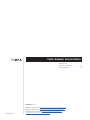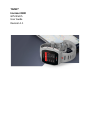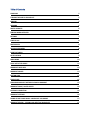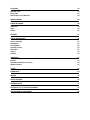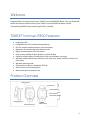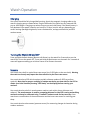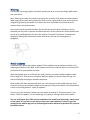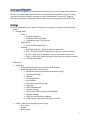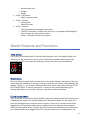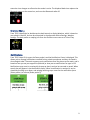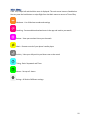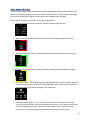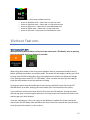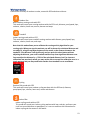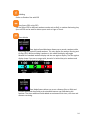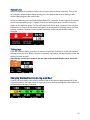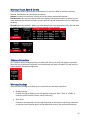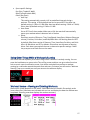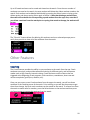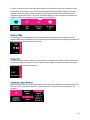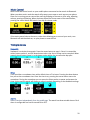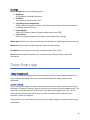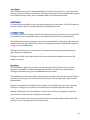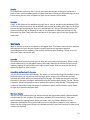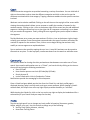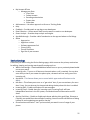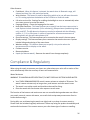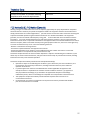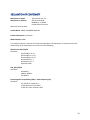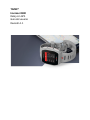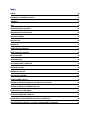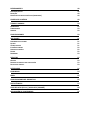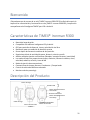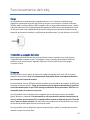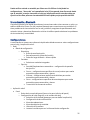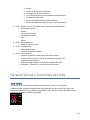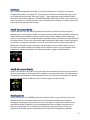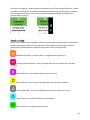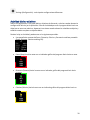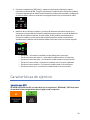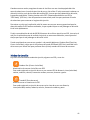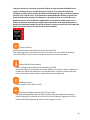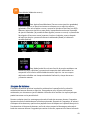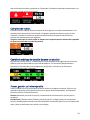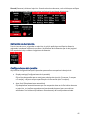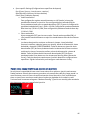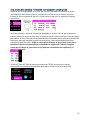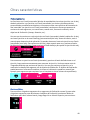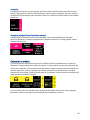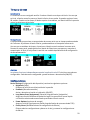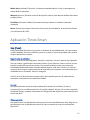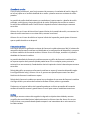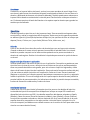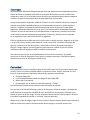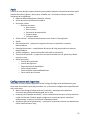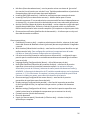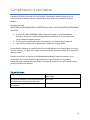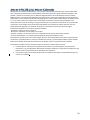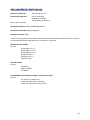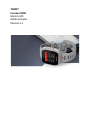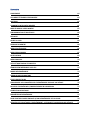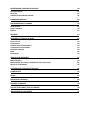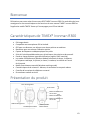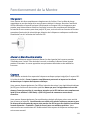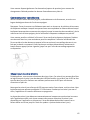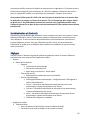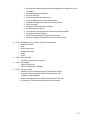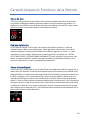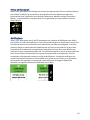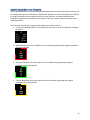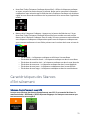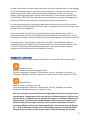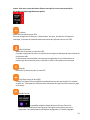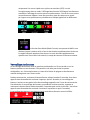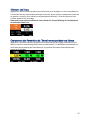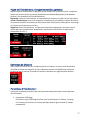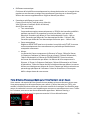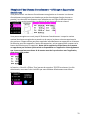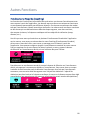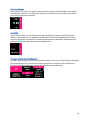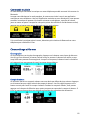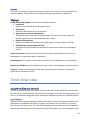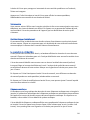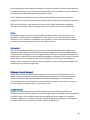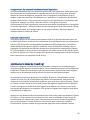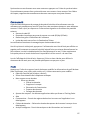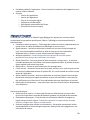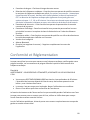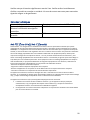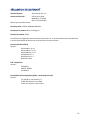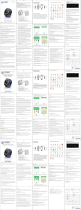Timex IRONMAN R300 Manual de usuario
- Categoría
- Relojes
- Tipo
- Manual de usuario
Este manual también es adecuado para
La página se está cargando...
La página se está cargando...
La página se está cargando...
La página se está cargando...
La página se está cargando...
La página se está cargando...
La página se está cargando...
La página se está cargando...
La página se está cargando...
La página se está cargando...
La página se está cargando...
La página se está cargando...
La página se está cargando...
La página se está cargando...
La página se está cargando...
La página se está cargando...
La página se está cargando...
La página se está cargando...
La página se está cargando...
La página se está cargando...
La página se está cargando...
La página se está cargando...
La página se está cargando...
La página se está cargando...
La página se está cargando...
La página se está cargando...
La página se está cargando...
La página se está cargando...
La página se está cargando...

TIMEX®
Ironman R300
Reloj con GPS
Guía del usuario
Revisión 1.1
La página se está cargando...
La página se está cargando...

32
Bienvenido
¡Enhorabuena por la compra de su reloj TIMEX® Ironman R300 GPS! Esta Guía del usuario le
explicará las características y funciones de su reloj TIMEX® Ironman R300 GPS y la aplicación
acompañante móvil inteligente TIMEX® para iOS o Android.
Características de TIMEX® Ironman R300
Batería de larga duración
Compatible con teléfonos inteligentes iOS y Android
GPS para precisión de distancia, ritmo y velocidad al aire libre
Barómetro para una medición de elevación precisa
Sensor óptico de frecuencia cardíaca de alta precisión
Seguimiento diario de actividad de pasos, distancia, calorías y sueño
Admite múltiples tipos de notificaciones (llamadas, mensajes de texto, inactividad)
Los modos de ejercicio proporcionan tiempo, distancia, frecuencia cardíaca, ritmo,
velocidad, cadencia, calorías y hora del día
Modo de ejercicio de entrenamiento
Características de tiempo: Alarmas, Cronómetro y Temporizador
Control de música del teléfono conectado
Muchas carátulas para elegir
Descripción del Producto
Puerto de carga
Cable de carga
Sensor de frecuencia
cardíaca
ENCENDIDO/APAGADO
Botón de retroceso
Pantalla táctil
Botón de desplazamiento
hacia arriba
Botón de seleccionar
Botón de desplazamiento
hacia abajo

33
Funcionamiento del reloj
Carga
Su reloj debe estar completamente cargado antes de su uso. Conecte el cable de carga
magnético al puerto de carga del reloj como se muestra a continuación. Conecte el extremo
USB del cable a cualquier puerto USB o cargador USB. La carga puede tardar dos horas y media
si la batería del reloj está completamente descargada. La batería de su reloj puede durar hasta
25 días, pero esto variará dependiendo de ciertas configuraciones (brillo de retroiluminación,
detección de frecuencia cardíaca y notificaciones de aplicaciones) y el uso del ejercicio con GPS.
Encendido y apagado del reloj
Mantenga presionado el botón de retroceso (botón inferior izquierdo) en el reloj durante
3 segundos para encender el reloj. Para apagar el reloj, mantenga presionado el botón de
retroceso en el reloj durante 3 segundos. Aparecerá un menú que le permitirá apagar
o reiniciar el reloj.
Sensores
Su reloj tiene un sensor óptico de frecuencia cardíaca integrado (las 2 luces LED en la parte
posterior de la carcasa). Usar el reloj demasiado flojo puede afectar la recopilación de datos
por el sensor de frecuencia cardíaca.
Su reloj también tiene un GPS que requiere actualizaciones periódicas de software (A-GPS) para
funcionar de manera óptima. Tenga en cuenta que para un registro adecuado de los ejercicios
al aire libre debe esperar a que el GPS obtenga su ubicación inicial (mostrando “GPS listo” en
la pantalla) antes de comenzar su ejercicio.
Su reloj también tiene un acelerómetro integrado que se utiliza para rastrear la actividad
(pasos, distancia y cadencia). El acelerómetro se usa para calcular la distancia de ejercicios de
correr y caminar que no son de GPS y se puede calibrar usando el modo de ejercicio “Cinta de
correr” para una mejor precisión. Su reloj utiliza una combinación del acelerómetro y el sensor
de frecuencia cardíaca para calcular sus horas de sueño.
Su reloj también tiene un barómetro (sensor de presión) para medir los cambios de elevación
durante los ejercicios al aire libre.

34
Uso
Cómodamente, pero ajustado, apriete el reloj alrededor de su muñeca, con al menos un dedo
de ancho por encima del hueso de su muñeca.
Nota: Usar el reloj demasiado flojo puede afectar la precisión de la medición de la frecuencia
cardíaca. Al usar el reloj durante los ejercicios que implican movimientos frecuentes de la
muñeca (como levantar pesas), use el reloj lo más arriba posible de la muñeca para
proporcionar la medición de frecuencia cardíaca más precisa.
Su reloj puede funcionar tanto con la pantalla táctil como con los botones físicos. Durante los
ejercicios es posible evitar el funcionamiento accidental de la pantalla táctil y/o los botones y
puede hacerlo habilitando el bloqueo de botones una vez que se inicia el ejercicio. Esta función
se habilita y deshabilita manteniendo presionado el botón de retroceso (botón inferior
izquierdo) hasta que aparezca o desaparezca el icono de bloqueo.
Actualizaciones del reloj:
Su reloj requerirá actualizaciones periódicamente. Estas actualizaciones pueden ser del
software o pueden ser para actualizar los datos de satélite A-GPS. Las actualizaciones de A-GPS
tienen lugar cada par de días para asegurar el mejor rendimiento de GPS para sus ejercicios al
aire libre.
Tenga en cuenta que las actualizaciones como A-GPS toman menos de un minuto, pero las
actualizaciones de software extensas pueden tardar entre 15 y 20 minutos en completarse.
Mientras una actualización esté en proceso, tanto la aplicación como el reloj mostrarán el
progreso hacia su finalización.
La mayoría de las actualizaciones comenzarán automáticamente cuando sincronice el reloj con
la aplicación móvil, pero en cualquier momento puede verificar las actualizaciones disponibles
en la aplicación haciendo clic en el reloj, en la pantalla del panel y desplazándose hacia abajo
hasta “Buscar actualizaciones”.
Puede verificar la versión del software en su reloj revisando “Versión de firmware” justo debajo
de “Buscar actualizaciones” en la aplicación móvil o yendo a la configuración “Acerca de”
del reloj.

35
Puede verificar cuándo se actualizó por última vez el A-GPS en el reloj desde las
configuraciones, “Acerca de” en la pantalla del reloj. Si han pasado siete días o más desde
que se actualizó, es mejor sincronizar el reloj con la aplicación móvil antes de realizar un
ejercicio al aire libre para una sincronización GPS más rápida y mejor precisión del GPS.
Sincronización y Bluetooth
Consulte la guía de inicio rápido para obtener instrucciones sobre cómo conectar su reloj a su
teléfono Android o iPhone. Su reloj requiere Bluetooth para comunicarse con su teléfono. Si
tiene problemas de sincronización con su reloj y teléfono, asegúrese de que Bluetooth esté
activado. Activar y desactivar Bluetooth o reiniciar el teléfono puede solucionar los problemas
de sincronización y conectividad.
Configuraciones
A continuación se muestra una referencia rápida sobre dónde encontrar varias configuraciones
para el reloj y la aplicación móvil:
o Reloj
Menú de configuración
o Dispositivo
Brillo de retroiluminación
Retroalimentación (vibración/sonido)
Pulsación larga del botón - Acceso rápido
o Carátulas
Seleccionar carátulas integradas
o Ejercicio
Pantalla/Desplazamiento automático – configuración de pantalla
de ejercicio
Correr – configuraciones específicas de correr/caminar para vuelta
automática, pausa automática y alertas
Ciclismo – configuraciones específicas de bicicleta para vuelta
automática, pausa automática y alertas
Otros – configuraciones específicas de otros deportes para vuelta
automática, pausa automática y alertas
Transmisión de frecuencia cardíaca
o Aplicación móvil
Panel
o Orden de la consola del panel (icono en la parte inferior del panel)
o Configuración del reloj (haga clic en el nombre del reloj)
Selección de la carátula (descargar para ver desde la aplicación)
Configuración de las notificaciones
Alerta de sedentarismo
Alerta de objetivo de actividad
Ubicación de la muñeca
Levante la muñeca para ver la información de configuración

36
Idioma
Detección de frecuencia cardíaca
Configuración de acceso directo
Ver el orden del menú y los elementos visibles/ocultos
Configuración del clima
Buscar actualizaciones de software del reloj
Desvincular dispositivo (desconectar reloj de la cuenta)
Perfil – Editar (icono en la esquina superior derecha de la aplicación)
o Nombre del usuario
o Género
o Fecha de nacimiento
o Unidades de medida
o Peso
o Altura
Perfil – Mis dispositivos
o Añadir o quitar un reloj
Perfil – Configuración
o Metas de actividad
o Zonas de frecuencia cardíaca
Perfil – Características
o Cambiar contraseña y administrar datos de la cuenta
o Conectar Timex Smart a sitios de entrenamiento (Strava, etc.)
y Apple Health/Google Fit
o Análisis inteligente para el estudio de la calidad del sueño
o Acerca de – información y cierre de sesión de cuenta
Características y funciones del reloj
Hora del día
TOD (Hora del día) muestra información básica de hora y fecha, y es la pantalla
predeterminada, también conocida como la pantalla de inicio de su reloj. Se accede a las
funciones de Notificaciones y Menú principal desde TOD. Su reloj siempre obtendrá la hora
exacta por medio de su teléfono vinculado.

37
Carátulas
Hay 3 carátulas integradas para elegir en el reloj (Configuración, Carátulas). Hay muchas
carátulas adicionales en la aplicación. En la aplicación, seleccione el nombre del reloj y pulse
en Configuración de carátula. Pulse en el icono “+” para seleccionar una carátula diferente.
Seleccione una carátula y pulse en “ESTABLECER COMO CARÁTULA ACTIVA” para enviarla a su
reloj. Para volver a la carátula anterior, vaya a Configuración, Carátulas en el reloj y seleccione
una carátula previamente seleccionada.
Menú de acceso rápido
Desde la pantalla TOD (hora del día), deslice hacia ABAJO o presione el botón superior y
aparecerá un menú de acceso rápido, con opciones para el Modo avión y el Modo no molestar.
Puede deslizar hacia ARRIBA o presionar el botón de retroceso desde el menú rápido para
volver a la Hora del día. El modo No molestar se puede activar o desactivar con la pantalla táctil
o el botón central. El icono en la barra de estado cambia para reflejar que el modo está activo.
Un icono de no molestar reemplaza el icono de retroalimentación en la barra de estado. El
Modo avión se puede activar o desactivar con la pantalla táctil o el botón central. El icono
en la barra de estado cambia para reflejar que el modo está activo. El icono de Modo avión
reemplaza el estado de Bluetooth en la barra de estado y apaga la radio Bluetooth.
Menú de acceso directo
Desde TOD, deslice hacia la derecha (o pulse dos veces el botón de retroceso) para mostrar el
clima, el cual se basa en la ubicación de su teléfono y se puede personalizar en la aplicación en
Configuración del dispositivo, Configuración del clima. Con el botón de retroceso o al deslizar
hacia la izquierda desde el Menú de acceso directo regresa a la hora del día.
Notificaciones
Desde TOD, deslice hacia ARRIBA (o presione el botón inferior) y se mostrará el Centro de
Notificaciones. Esto le permite administrar las notificaciones recibidas de un teléfono
inteligente emparejado y se muestran en orden cronológico. El reloj admite notificaciones
automáticas desde el teléfono al reloj, dependiendo de cómo configure las alertas de su
aplicación (Android) o cómo configure las notificaciones para aplicaciones en iOS. Las
notificaciones pueden aparecer ocasionalmente (como alertas emergentes) y pueden

38
eliminarse o guardarse. Cuando se guardan, aparecerán en el Centro de notificaciones. Cuando
se recibe una notificación, se puede ver desplazándose hacia arriba o hacia abajo, y al deslizar
hacia la izquierda se abre un menú para la notificación (guardar {Botón de seleccionar} o
eliminar {Botón inferior}).
Menú principal
Desde TOD, deslice hacia la izquierda y el Menú principal aparecerá en pantalla. Los elementos
del Menú principal se enumeran a continuación. Puede presionar el botón de retroceso o
deslizar hacia la derecha desde el Menú principal para volver a la Hora del día.
Workouts (Ejercicios) - lista de modos y configuraciones de ejercicios
Coaching (Entrenamiento) - crear y descargar ejercicios en la aplicación y enviarlos
a su reloj
Review (Revisión) - vea su historial de ejercicio en el reloj
Music (Música) - control remoto del reproductor de audio de su teléfono
Activity (Actividad) - vea su actividad diaria y frecuencia cardíaca en el reloj
Timing (Tiempo) - cronómetro básico y temporizador
Alarms (Alarmas) - configure hasta 3 alarmas

39
Settings (Configuración) - todo tipo de configuraciones diferentes
Actividad diaria y objetivos
Realice un seguimiento a sus pasos diarios, objetivos de distancia y calorías creados durante la
configuración del reloj en la aplicación. Pulse en Actividad para ver el progreso diario hacia sus
objetivos en estas tres métricas. Aparecerá una alerta cuando alcance la mitad de su objetivo y
también cuando complete su objetivo diario.
Desde el reloj en Actividad, puede entrar a las siguientes pantallas:
Una pantalla de resumen de Pasos, Distancia, Calorías y Frecuencia cardíaca promedia
(Steps, Distance, Calories and Avg HR).
Pasos (Steps) hacia la meta con un indicador gráfico del progreso diario hacia su meta.
Distancia (Distance) hacia la meta con un indicador gráfico del progreso diario hacia
su meta.
Calorías (Calories) hacia la meta con un indicador gráfico del progreso diario hacia su
meta.

40
Frecuencia cardíaca hoy (HR Today) – muestra la frecuencia cardíaca en reposo,
promedia y máxima del día. Tenga en cuenta que la medición de la frecuencia cardíaca
en reposo requiere que la Detección de frecuencia cardíaca esté activada y configurada
en control cada 1 minuto a través de la configuración del reloj en la aplicación móvil.
Medición de la frecuencia cardíaca – presione el botón de seleccionar mientras se
encuentra en la pantalla de Frecuencia cardíaca hoy para entrar en modo de Medición
activa de la frecuencia cardíaca. En este modo, el reloj medirá continuamente su
frecuencia cardíaca y mostrará en qué zona de frecuencia cardíaca se encuentra
actualmente a través de una flecha que señala el color de la zona en la parte superior
de la pantalla.
o Sin flecha – la frecuencia cardíaca está por debajo de la zona baja
o Flecha en la zona azul oscuro – la frecuencia cardíaca está en la zona baja
o Flecha en la zona azul claro – la frecuencia cardíaca está en la zona normal
o Flecha en la zona verde – la frecuencia cardíaca está en la zona moderada
o Flecha en la zona amarilla – la frecuencia cardíaca está en la zona fuerte
o Flecha en la zona roja – la frecuencia cardíaca está en la zona máxima
Características de ejercicio
Ejercicio con GPS
Al realizar ejercicios con GPS, es clave dejar que el reloj alcance “GPS Ready” (GPS listo) antes
de presionar inicio para garantizar que se registra todo su ejercicio.

41
Cuando use estos modos, asegúrese de estar al aire libre con una vista despejada del cielo
antes de seleccionar el modo de ejercicio de correr al aire libre. El reloj comenzará a obtener su
ubicación inicial a partir de los datos del satélite GPS. Una vez que haya obtenido la ubicación,
la pantalla cambiará de “Getting location with GPS” (Obteniendo ubicación con GPS) a
“GPS Ready” (GPS listo). Una vez que alcanza este estado, está listo para presionar el botón
de seleccionar para comenzar el registro del ejercicio.
Sincronizar su reloj con la aplicación móvil al menos una vez por semana garantizará que los
datos del satélite A-GPS estén actualizados, lo que ayudará a que su reloj obtenga su ubicación
inicial más rápidamente.
Si viaja a una ubicación de más de 96,56 kilómetros de su último ejercicio con GPS, sincronice el
reloj con la aplicación antes de realizar el ejercicio en esta nueva ubicación, esto mejorará el
tiempo para que el reloj obtenga su ubicación inicial.
Si está compitiendo en una carrera, puede ir a la pantalla Workouts, Outdoor Run (Ejercicios,
Correr al aire libre) y dejar que el reloj alcance el estado GPS Ready (GPS listo) antes del inicio
de la carrera, así estará listo para presionar Start (Iniciar) cuando sea la hora de comenzar.
Modos de ejercicio
Elija entre una variedad de modos de ejercicio, algunos con GPS y otros sin:
Outdoor Run (Correr al aire libre)
Modo básico de carrera al aire libre con GPS
Este modo registrará su ejercicio de correr con rastreo GPS de distancia, ritmo/velocidad,
vueltas, cadencia, calorías, frecuencia cardíaca, ascenso, descenso y pasos
Treadmill (Cinta de correr)
Modo de correr en interiores sin GPS
Este modo registrará su ejercicio de carrera en la cinta de correr con distancia,
ritmo/velocidad, vueltas, cadencia, calorías, frecuencia cardíaca y pasos

42
Tenga en cuenta que este modo le permite calibrar el algoritmo de actividad de correr
según su estilo de carrera. Cuando detenga el ejercicio, se le mostrará la distancia
calculada y podrá ajustarla usando los botones arriba/abajo del reloj, a la distancia que se
muestra en la cinta de correr. Si la distancia es extremadamente diferente y presiona el
botón de seleccionar sin ajustar la distancia, su próximo ejercicio en la cinta de correr
puede mostrar un error de distancia significativo. La distancia se puede ajustar con +/-
50% de la distancia calculada, pero si guardó una calibración incorrecta previamente, es
posible que no pueda corregir el error de calibración en un solo ejercicio y quizá tenga que
hacer otra carrera corta en la cinta de correr para recalibrar.
Cycling (Ciclismo)
Outdoor Bike mode (modo de bicicleta al aire libre) con GPS
Este modo registrará su ejercicio de ciclismo al aire libre con rastreo GPS de distancia,
ritmo/velocidad, circuitos, calorías, frecuencia cardíaca, ascenso y descenso.
Indoor Bike (Bicicleta estática)
Indoor cycling mode (modo de ciclismo estático) sin GPS
Este modo registrará su ejercicio de ciclismo estático con vueltas, calorías y frecuencia
cardíaca. No registrará la distancia o la velocidad/ritmo, ya que no puede medir esta
información para ciclismo estático a través de los sensores del reloj.
Walking (Caminar)
Similar a Correr al aire libre con GPS
Any Sport (Cualquier deporte) (con GPS o sin GPS)
Any Sport (Cualquier deporte) con GPS se puede utilizar para diferentes modos de
ejercicio como golf o natación al aire libre. Any Sport (Cualquier deporte) sin GPS se
puede utilizar para deportes de interior como el yoga o el tenis.

43
Race Modes (Modos de carrera)
Race Against Saved Workouts (Carrera contra ejercicios guardados)
le permite registrar un ejercicio mientras se compara con un ejercicio anterior
(guardado). Esto solo se aplica a correr y montar en bicicleta al aire libre (con GPS).
Mientras registra un ejercicio en este modo, la pantalla alternará entre la pantalla
de ejercicio estándar y la pantalla de Race Against (carrera en contra). La pantalla de
Race Against (Carrera en contra) muestra si está en el objetivo, antes o después
del ejercicio anterior y muestra la distancia adelantada (ahead) o la distancia
atrasada (behind).
Race Mode (modo Carrera) esta función le permite establecer una
distancia (Correr o Bicicleta) y proporciona campos de datos adicionales a los
campos de la fila inferior seleccionables durante el ejercicio. Los tres campos
adicionales añadidos son tiempo estimado de finalización, tiempo de carrera
y distancia restante.
Bloqueo de botones
El bloqueo de botones previene la pulsación accidental en la pantalla táctil o pulsación
accidental de botones durante un ejercicio. Esto puede ser muy útil para evitar pausas
accidentales, etc. durante un ejercicio debido a la flexión de la muñeca o la ropa mojada que
puede interactuar con la pantalla táctil.
Durante cualquier ejercicio, mantenga presionado el botón de retroceso durante 2 segundos.
Aparecerá una alerta indicando que continúe presionando. Después de 5 segundos, se activará
el bloqueo de los botones y aparecerá un pequeño icono de bloqueo en la pantalla de ejercicio.
Para desactivar el bloqueo de botones, realice la misma secuencia. Mantenga presionado el
botón de retroceso durante 2 segundos para activar la función; aparecerá una alerta indicando

44
que continúe presionando, y después de 5 segundos, el bloqueo de botones se desactivará y se
mostrará el modo de ejercicio normal.
Completando vueltas
Presione el botón superior durante un ejercicio para registrar una vuelta manualmente. Si el
autolap (vuelta automática) está activado, el siguiente autolap comenzará a partir de este
momento. Cuando se realiza una vuelta manual o automática, aparecerá la pantalla de
resumen de vuelta durante tres segundos.
Tenga en cuenta que la vuelta actual se muestra en la esquina superior derecha de la pantalla
de ejercicio encima del icono de Lap (vuelta).
Cambio de métricas de ejercicio durante un ejercicio
Al presionar el botón inferior, se desplazará el campo de abajo de la página de ejercicio entre
todas las métricas disponibles en ese modo de deporte. Si el autoscroll (desplazamiento
automático) está activado en la configuración del ejercicio, las métricas se alternarán
automáticamente cada 3 segundos.
. . .
Pausar, guardar y eliminar ejercicio
Pause cualquier ejercicio presionando el botón central en cualquier momento. Estas son las
opciones cuando una sesión de ejercicios está en pausa: Resume (Reanudar), End Workout
(Finalizar sesión) o Discard (Descartar).
Resume (Reanudar) continúa el ejercicio, comenzando en el momento en que el ejercicio
se detuvo.
End Workout (Finalizar sesión) finaliza y guarda el ejercicio y luego muestra el resumen del
ejercicio, donde puede moverse entre las pantallas de resumen del ejercicio con los botones de
subir y bajar (o deslizando hacia arriba o hacia abajo)

45
Discard (Descartar) elimina el ejercicio. Cuando selecciona descartar, se le solicita que verifique
que desea descartar el ejercicio para evitar la eliminación accidental del ejercicio.
Corrección de la distancia
Para la cinta de correr, al guardar un ejercicio, el reloj le pedirá que verifique la distancia
registrada. Introduzca la distancia correcta si es diferente de la distancia que el reloj registró.
Esto ayudará al reloj a calibrar el algoritmo de distancia.
Configuraciones del ejercicio
Hay muchas configuraciones que le permiten personalizar su experiencia de ejercicio.
● Display settings (Configuraciones de la pantalla)
Elija el tipo de pantalla que se usará para prácticas de ejercicio (3 campos, 2 campos
o 1 campo), o elija un campo específico para la fila central (solo 3 campos).
● Auto Scroll (Desplazamiento automático)
Elija desplazarse automáticamente por los campos de datos en la fila inferior durante
un ejercicio, o si prefiere manualmente (presionando botones) para ver métricas
adicionales. Set to Manual (Establecer manualmente) de forma predeterminada.

46
● Sport-specific Settings (Configuraciones específicas de deporte)
Run (Correr) (correr, cinta de correr, caminar)
Bike (Bicicleta) (ciclismo y bicicleta estática)
Other (Otro) (cualquier deporte)
○ Vuelta automática
Esta configuración registra automáticamente un LAP (vuelta) a intervalos
predefinidos durante un ejercicio. Esta configuración está activada (ON) de
forma predeterminada, pero se puede desactivar (OFF). Ejecute la configuración
predeterminada de Auto Lap: 1,0 MI o 1,0 KM; Configuración predeterminada de
Bike Auto Lap: 5,0 MI o 5,0 KM; Otra configuración predeterminada de Auto lap:
1,0 MI o 1,0 KM
○ Pausa automática
Ajuste a apagado (OFF) para los tres modos. Cuando está encendido (ON), el
reloj pausará automáticamente su ejercicio cuando detecte falta de movimiento.
○ Alertas
Las alertas de ejecución consisten en distancia, tiempo, ritmo/velocidad,
frecuencia cardíaca, cadencia (pasos por minuto), alerta de alimentación, alerta
de bebida y alerta de CORRER/CAMINAR. Todas las alertas en ejecución están
desactivadas (OFF) de forma predeterminada. Las alertas de bicicleta consisten
en distancia, tiempo, frecuencia cardíaca, alerta de alimentación y alerta de
bebida. Todas las alertas de bicicleta están desactivadas (OFF) de forma
predeterminada. Otras alertas son las mismas que Running Alerts (Alertas de
correr). Cada tipo de alerta requiere que el usuario determine configuraciones
específicas. Siga las indicaciones para configurar cada alerta en el reloj.
Hacer otras cosas mientras se ejecuta un ejercicio
Su reloj tiene la capacidad de hacer otras cosas mientras se realiza un ejercicio activamente.
Puede presionar el botón de retroceso para volver a la pantalla Hora del día y luego puede ir a
otras funciones, como el Centro de notificaciones de control de música. Se le recordará que
tiene un ejercicio en marcha por medio de un borde rojo alrededor de la carátula y cada
5 minutos verá la ventana emergente “Workout Running” (Ejercicio en marcha) para recordarle
ésto hasta que regrese a la pantalla del ejercicio.

47
Evaluación del ejercicio – Revisión y eliminación de ejercicios
Revise los ejercicios guardados en el reloj. Los ejercicios guardados se muestran en orden
cronológico (el más reciente primero). Los ejercicios se indican con un icono y muestran
la fecha en que se completó el ejercicio. Al seleccionar un ejercicio, se muestra el resumen
del ejercicio.
Se pueden guardar y ver hasta 20 ejercicios guardados en el reloj. Una vez que se guarda el
número máximo de ejercicios en el reloj, el siguiente ejercicio eliminará el ejercicio más antiguo
guardado en el reloj. Cada ejercicio se puede eliminar individualmente presionando el botón de
Seleccionar para que aparezca la opción de eliminación y luego presionando Seleccionar
nuevamente para eliminarlo. Tenga en cuenta que al eliminar un ejercicio en el reloj no se
eliminará el ejercicio correspondiente sincronizado en la aplicación. También, tenga en
cuenta que si elimina un ejercicio en el reloj antes de sincronizarlo con la aplicación, el
ejercicio se perderá.
La función “Clear All” (Borrar todo) permite eliminar TODOS los ejercicios y una vez
seleccionado se le pide que verifique que desea borrar todos los ejercicios en el reloj.

48
Otras características
Entrenamiento
Las funciones con Coach (entrenador) brindan la capacidad de sincronizar ejercicios con el reloj
desde la aplicación. Los ejercicios con Coach (entrenador) son únicos y brindan prácticas
personalizadas para diferentes objetivos e incorporan modos como prácticas de intervalos de
alta intensidad. Los ejercicios con Coach (entrenador) consisten en alertas que aparecen al
comienzo de cada segmento, con transiciones, cuenta atrás, frecuencia cardíaca y varios
objetivos de finalización (tiempo, distancia, etc.).
Una vez que sincronice uno o más ejercicios con Coach (entrenador) desde la aplicación al reloj,
verá esos ejercicios en el menú Coaching (entrenamiento) del reloj. Antes de hacerlo, verá el
mensaje para obtenerlos de la aplicación. Se pueden almacenar hasta seis ejercicios con Coach
(entrenador) en el reloj. Para quitar uno del reloj y dejar espacio para otro, presione el botón
de Seleccionar en el ejercicio y luego presione el botón de bajar para quitar el ejercicio del reloj.
Para comenzar un ejercicio con Coach (entrenador), presione el botón de Seleccionar en el
ejercicio, luego presione nuevamente para comenzar el ejercicio. Verá una cuenta atrás de
3 segundos antes de que comience el ejercicio. Una vez que comience el ejercicio, se le
mostrarán los detalles del segmento con el objetivo de finalización. El objetivo de finalización
puede basarse en la frecuencia cardíaca, el tiempo o la distancia o puede ser manual (por
ejemplo, para segmentos que requieren que se complete un cierto número de repeticiones).
Continuar/Saltar
Para continuar al siguiente segmento de un segmento de finalización manual (o para saltar
al siguiente segmento antes de alcanzar el objetivo de finalización) presione el botón de
Seleccionar para abrir la barra lateral y luego haga clic en el botón superior para continuar.

49
Pausa/Fin
Para pausar un ejercicio con entrenador, presione el botón de Seleccionar para abrir la barra
lateral y luego presione el botón de Seleccionar nuevamente para pausarlo. Presione el botón
de Seleccionar nuevamente para reanudar el ejercicio o presione el botón inferior para finalizar
el ejercicio.
Completar un ejercicio con Coach (entrenador)
Cuando llegue al final del ejercicio con entrenador, verá la pantalla Workout Complete
(Ejercicio completo). Entonces podrá guardar o descartar el ejercicio. Si elige guardar, verá el
resumen del ejercicio.
Control de la música
El modo de música controlará la música en su teléfono móvil conectado al reloj a través de
Bluetooth. Cuando selecciona el modo de música, el reloj le pedirá que abra una aplicación de
música en su teléfono. Una vez que se esté ejecutando, puede controlar la música saltando a la
canción siguiente o anterior, ajustando el volumen, pausando y reproduciendo. Cuando se
muestran las tres elipses al lado del botón central, al presionar el botón central se cambiará del
modo de salto al modo de volumen.
Si el control de música se sale del menú, en lugar de permitirle controlar su música, apague
Bluetooth y vuelva a encenderlo en su teléfono para restablecer el enlace.

50
Tiempo y alarmas
Cronómetro
El cronómetro es un cronógrafo sencillo. Presione el botón central para iniciarlo. Una vez que
se inicia, el botón central lo pausa y el botón inferior da una vuelta. Se pueden registrar hasta
99 vueltas. Cuando está en pausa, el botón superior lo restablece, o el botón inferior le permite
revisar las divisiones de la vuelta.
Temporizador
El temporizador proporciona un temporizador de cuenta atrás con un tiempo predeterminado
de 5 minutos. Al presionar el botón inferior, puede establecer el tiempo de cuenta atrás.
Una vez que se establece el tiempo, al presionar el botón central comienza la cuenta atrás.
Durante la cuenta atrás, puede presionar el botón de Seleccionar para pausar y reanudar el
temporizador. Al final, el reloj vibrará o emitirá una melodía dependiendo de la configuración
de retroalimentación.
Alarmas
Las alarmas funcionan independientemente de la aplicación móvil. El reloj tiene tres alarmas
configurables. Cada alarma es configurable y puede activarse o desactivarse (ON/OFF).
Configuraciones
Device Settings (Configuración del dispositivo) contiene las siguientes opciones:
Brightness (Brillo)
Establece el brillo de retroiluminación de la pantalla
Feedback (Retroalimentación)
Activa o desactiva el sonido o la vibración (ON/OFF)
Long Button Press (Assignment) (Pulsación larga del botón) (asignación)
Asigna una función diferente de pulsación larga. Esto permite un acceso rápido
a la función seleccionada manteniendo presionado el botón central.
Power Options (opciones de energía)
Apagar o reiniciar (igual que una presión larga del botón de retroceso desde TOD)
Factory Reset (Restablecimiento de configuración de fábrica)
Elimina todas las configuraciones y datos en el reloj y restaura las configuraciones
de fábrica.

51
Watch faces (carátulas) Elija entre 3 carátulas preestablecidas en el reloj, o descargue una
cuarta desde la aplicación.
Workout (Ejercicio) Consulte la sección de ejercicio anterior para obtener detalles sobre estas
configuraciones
Find Phone (Encontrar teléfono) Use esta función para buscar su teléfono conectado.
¡Inténtelo!
About (Acerca de) contiene información útil como el nivel de batería, la versión del software
y la información de A-GPS.
Aplicación Timex Smart
Hoy (Panel)
Today Dashboard (Panel de hoy) muestra un resumen de la actividad diaria, así como enlaces
a sueño detallado, frecuencia cardíaca, ejercicios y rachas. El ejercicio guardado más reciente
siempre aparecerá en el panel.
Seguimiento de actividad
Pulse en un icono de actividad (pasos, distancia o calorías) en la parte superior de la pantalla
para ver cuadros y gráficos de la actividad. Al hacer clic en Distancia, Pasos o Calorías en esta
pantalla, cambiará la pantalla entre ellos. Esta pantalla también muestra los eventos de
actividad detallados detectados automáticamente durante todo el día. Pulse en el icono de
compartir en la esquina superior derecha de la pantalla para compartir una instantánea de su
actividad diaria en Facebook, Twitter o Instagram.
Pulse en el icono de historial en la parte inferior de la pantalla para ver los totales diarios,
semanales o mensuales de sus datos de actividad.
Su reloj
Su reloj actualmente activo se muestra debajo de la sección de actividad y si está en
comunicación con su teléfono podrá ver el nivel de la batería. Al hacer clic en esta consola del
Dashboard (Panel), accederá a la pantalla de Configuración del dispositivo, que se detalla en la
sección de perfil.
Último ejercicio
Este panel muestra los detalles de su último ejercicio sincronizado desde su reloj. Haga clic en
este panel para ver los detalles de su ejercicio como se explica en la sección de Workouts
(Ejercicios).

52
El sueño de anoche
Si usa su reloj para dormir, esta franja mostrará el resumen y el resultado del sueño. Haga clic
en la franja para ver el análisis detallado de su sueño y obtener acceso a sus datos de sueño
pasados.
La pantalla de sueño detallada muestra su resultado en la parte superior y detalles de sueño
profundo, sueño ligero y tiempo de vigilia de la noche. Debajo de esta sección se muestra
su análisis de calidad del sueño. Deslice hacia la izquierda o hacia la derecha para moverse
entre días.
Al hacer clic en el icono de historial en la parte inferior de la pantalla de sueño, se muestran los
datos de sueño anteriores en una vista diaria, semanal o mensual.
Al hacer clic en el icono de edición en la parte inferior de la pantalla, puede ajustar la hora en
que se quedó dormido o se despertó.
Frecuencia cardíaca
Esta franja muestra un gráfico de sus datos de frecuencia cardíaca durante el día (si la detección
automática de frecuencia cardíaca está habilitada en la configuración del dispositivo) y muestra
su última medición de frecuencia cardíaca. Al hacer clic en esta franja, accederá a la pantalla
detallada de frecuencia cardíaca.
La pantalla detallada de frecuencia cardíaca muestra su gráfico de frecuencia cardíaca diaria
en la parte superior de la pantalla (donde puede hacer clic en cualquier punto para ver la
estimación en ese momento). Puede deslizar hacia la izquierda o hacia la derecha para moverse
entre días.
Debajo del gráfico se muestra su frecuencia cardíaca en reposo (si estuviera disponible según
la configuración del reloj). Al hacer clic en él, aparece una pantalla que muestra sus datos
históricos de frecuencia cardíaca en reposo.
Debajo de la frecuencia cardíaca en reposo hay un desglose de sus zonas de frecuencia cardíaca
a lo largo del día y sus valores de frecuencia cardíaca mínima, máxima y promedia.
Finalmente, en la parte inferior de la pantalla puede ver su último promedio de frecuencia
cardíaca de medición manual y puede hacer clic en él para mostrar mediciones anteriores.
Rachas
Esta franja muestra cuántos días seguidos ha logrado su objetivo de actividad y muestra
un gráfico de su actividad hacia el objetivo durante los últimos siete días. Hacer clic en esta
franja lo lleva a una pantalla donde puede compartir una instantánea de su racha actual en
las redes sociales.

53
Reordenar
Finalmente, en la parte inferior del panel, verá un icono para reordenar el panel. Haga clic en
este icono y podrá mover los elementos del panel (manteniendo el dedo en las tres líneas a la
derecha y deslizando el elemento a la ubicación deseada). También puede mover elementos a
la parte inferior donde se ocultarán de la vista del panel. Deslizar hacia arriba para volverlos a
ver. Finalmente presione el botón de Guardar en la esquina superior derecha para guardar los
cambios que ha realizado.
Ejercicios
Cuando se guarda un ejercicio en el reloj, aparecerá aquí. Esta característica almacena todos
sus ejercicios y realiza un seguimiento de sus registros. Revise un ejercicio específico pulsando
en workout (ejercicio) (icono/fecha/nombre del ejercicio) Las opciones de filtro se incluyen por
deporte (Correr, Ciclismo, etc.) o por fecha (Últimos 7 días, último mes, etc.).
Récords
Pulse en los récords (icono de trofeo arriba a la derecha) para ver sus logros más recientes.
¡Cuando se detecte un nuevo récord, aparecerá una estrella al lado del trofeo! Los récords
también se pueden compartir en las redes sociales pulsando en los puntos verticales a la
derecha de cada registro. Deslice el récord hacia la izquierda para mostrar la opción de borrar
un récord.
Registro de ejercicios con la aplicación
También puede hacer una sesión de ejercicio con la aplicación. Esta opción se puede usar para
ejercicios como la cinta de correr o los ejercicios en bicicleta en los que es posible que desee
tener una pantalla de teléfono más grande, pero aún así tener el ejercicio registrado y visible
dentro de la fuente de ejercicios de la aplicación. Este modo usa la frecuencia cardíaca del reloj
si lo usa mientras realiza el ejercicio con la aplicación. Pulse en el icono “Record a workout”
(Registrar un ejercicio) en la esquina superior izquierda para comenzar un ejercicio y registrarlo
usando la aplicación. El icono de configuración en la parte superior derecha de esta pantalla le
permite habilitar la pausa automática, las indicaciones de audio, la pantalla siempre encendida,
la alerta de frecuencia cardíaca alta y la alerta de ritmo.
Detalles del ejercicio
Puede hacer clic en un ejercicio de la fuente de ejercicios para ver los detalles del ejercicio.
Los detalles del ejercicio son específicos del deporte e incluyen un mapa GPS cuando esté
disponible (solo ejercicios con GPS). Vea detalles específicos del deporte pulsando en Details
(Detalles), Heart rate zones (Zonas de frecuencia cardíaca), Laps (Vueltas) y Charts (Gráficos).
Los ejercicios se pueden renombrar o eliminar haciendo clic en el icono de edición en la parte
superior derecha o compartidos en las redes sociales o sitios de fitness haciendo clic en el
icono de compartir (vea Add accounts «Añadir cuentas» en la sección de Perfil para saber cómo
vincular una cuenta de sitio fitness).

54
Entrenador
Se proporcionan diferentes categorías de ejercicios que contienen una variedad de ejercicios.
Puede deslizarse de izquierda a derecha en las tarjetas de ejercicio para ver las diferentes
categorías y hacer clic en la tarjeta para ver los ejercicios contenidos dentro de esa categoría.
Pulsar en un ejercicio permite ver los ejercicios específicos involucrados.
Los ejercicios también se pueden modificar. Al hacer clic en el icono de edición en la esquina
superior derecha de la pantalla mientras se ven los detalles del ejercicio, podrá cambiar el
nombre o modificar el número de repeticiones para la sesión de ejercicio. Puede añadir
segmentos adicionales haciendo clic en el icono + en la parte inferior derecha de la pantalla.
Presionar el icono de tres líneas en el lado derecho de un segmento y moverlo hacia arriba
o hacia abajo le permite reordenar los segmentos. Finalmente, deslizar hacia la izquierda
en un segmento le da la opción de eliminar el segmento.
Pulse en My Workouts at (Mis ejercicios en) para crear su propio ejercicio. Haga clic en el icono
+ en la parte inferior derecha para comenzar a crear su ejercicio. Introduzca el nombre del
ejercicio y seleccione el tipo de ejercicio y seleccione el número de repeticiones para el
ejercicio. Luego, haga clic en next (siguiente) para comenzar a editar el ejercicio. Añada,
modifique o elimine segmentos según se explicó anteriormente.
Sincronice un ejercicio con el reloj pulsando en el icono de sincronización. Se pueden
sincronizar un total de 6 ejercicios con el reloj en cualquier momento. Para liberar espacio,
elimine los ejercicios en el reloj para añadir otros.
Comunidad
Esta característica permite compartir datos de actividad y ejercicio entre usuarios que poseen
un reloj Timex. Los usuarios pueden añadir a otro usuario como “amigo” haciendo clic en el
icono en la parte superior izquierda y utilizando los siguientes mecanismos:
Escanear código QR
La otra persona debe escanear su código QR (Mi código QR)
Buscar por ID de usuario
Invita amigos con un enlace a través de Facebook o Twitter
Las notificaciones proporcionan mensajes para solicitudes de amistad.
Una vez que se ha añadido un amigo, pulse en el usuario en la lista de amigos, y su página de
perfil mostrará los totales de actividad de hoy y los ejercicios más recientes. Mientras ve la
fuente de ejercicios de un amigo, el icono de puntos suspensivos en la parte superior derecha
le brinda la capacidad de cambiar a “unfriend” (eliminar amistad).
Mientras ve la lista de amigos, haga clic en el icono en la parte superior derecha para mostrar la
tabla de clasificación para un día seleccionado de sus amigos y sus pasos para ese día.

55
Perfil
Pulse en el icono de lápiz superior derecho para cambiar cualquier información básica del perfil
(nombre de usuario, género, altura, peso, unidades, etc.). Use esta sección para cambiar
cualquiera de los siguientes:
Objetivos de actividad (pasos, distancia, calorías)
Zonas de práctica de frecuencia cardíaca
Mi cuenta y datos
o Gestione sus datos
Borrar datos
Borrar cuenta
Revocación de autorización
Exportar datos
Compartir datos
Añadir cuentas – enlace otras aplicaciones como Strava o Training Peaks
Ayuda
Retroalimentación – proporciona registros del reloj o la aplicación a nuestros
desarrolladores
Recopilación de datos – recopila datos del sensor del reloj para enviarlos a nuestros
desarrolladores
Análisis inteligente – proporciona análisis del sueño e información
Tutorial de la aplicación – proporciona una breve introducción a la aplicación y dónde
encontrar cosas
About (Acerca de)
o Versión de la aplicación
o Versión del algoritmo
o Enlace del acuerdo de software
o Política de privacidad
o Exoneración de responsabilidad fitness
o Cerrar sesión de su cuenta
Configuraciones del dispositivo
Personalice su reloj usando la página de Device Settings (Configuración del dispositivo), que
sirve como el mecanismo principal para editar, ver y sincronizar configuraciones específicas del
reloj, tales como:
● Watch face settings (Configuración de la carátula) – descargue más carátulas o
sincronice una previamente descargada con su reloj
● Incoming calls (Llamadas entrantes) – active o desactive las alertas en el reloj cuando se
recibe una llamada. También puede configurar un retraso para que si contesta el
teléfono antes, el reloj no le notificará la llamada entrante.
● App Alerts (Alertas de aplicaciones) – esta función le permite controlar qué aplicaciones
envían notificaciones al reloj.

56
● Idle Alert (Alerta de sedentarismo) – esto le permite activar una alerta de “get active”
(en marcha) si está inactivo por más de 1 hora. También puede establecer el período de
tiempo durante el día en que esta alerta está habilitada.
● Incoming SMS (SMS entrantes) – habilite las notificaciones para mensajes de texto.
● Incoming Email (Correo electrónico entrante) – habilite alertas para el correo
electrónico entrante. El correo electrónico entrante tendrá funciones independientes en
el sistema iOS, y el correo electrónico de Android se usará como alertas de aplicaciones
● Activity Goal Alert (Alerta de objetivo de actividad) – active o desactive y elija sobre qué
objetivo de actividad (Paso, Distancia o Calorías) le gustaría recibir una notificación.
Recibirá notificaciones al estar a medio completar y al completar su objetivo para el día.
● Disconnection notification (Notificación de desconexión) – le informa que su reloj está
fuera del alcance de su teléfono.
Otras características:
● Find Watch (Encontrar reloj) – cuando se selecciona esta función, mientras el reloj esté
dentro del alcance de Bluetooth vibrará (y alertará) durante un período de 10 segundos
y sonará.
● Wrist location (Ubicación de la muñeca) – esta función se utiliza para identificar en qué
muñeca usará el reloj. Esta configuración optimiza el comportamiento del modo
Lift Wrist to View Info (Levantar muñeca para ver información).
● Lift wrist to view info (Levante la muñeca para ver información) – configuración para
permitir que la retroiluminación se encienda automáticamente cuando gira la muñeca
para ver el reloj
● Language Setting (Configuración de idioma) – elija el idioma para el reloj
● Heart Rate Detection (Detección de frecuencia cardíaca) – esta función le permite
especificar cómo se usa el control de frecuencia cardíaca. Las opciones incluyen:
Automático (control de 24 horas), Asistente de sueño (usado solo durante el sueño) y
APAGADO. La frecuencia de detección de FC también se puede ajustar con las siguientes
opciones: 1, 5, 10 o 30 minutos. Se requiere 1 minuto para una medición precisa de la
frecuencia cardíaca en reposo, pero reducirá la duración de la batería.
● Shortcut settings (Configuración de acceso directo) – esta función le permite
personalizar el menú de acceso directo del reloj.
● Display settings (Configuración de pantalla) – esta función le permite personalizar
el menú principal del reloj. Las opciones incluyen ocultar y ordenar los elementos
del menú.
● Weather settings (Configuración del clima) – esta función le permite especificar una
ciudad y seleccionar las unidades de temperatura que se mostrará en el reloj.
● Firmware version (Versión de firmware)
● Dirección bluetooth
● Unpair (or Remove watch), Desvincular (o Eliminar reloj) – elimina el reloj de la
aplicación por completo.

57
Cumplimiento y normativa
Cuando use el reloj para medir su ritmo cardíaco, mantenga la muñeca quieta ya que el
movimiento de la muñeca afectará negativamente la precisión de la medición del ritmo
cardíaco.
Resistencia al agua
ADVERTENCIA: PARA MANTENER LA RESISTENCIA AL AGUA, NO PULSE NINGÚN BOTÓN DEBAJO
DEL AGUA.
Su reloj GPS TIMEX IRONMAN R300 es resistente al agua a una profundidad de
30 metros. El reloj es resistente al agua solamente mientras el cristal, los botones
y la carcasa permanezcan intactos.
El reloj no es apropiado para hacer submarinismo y no debe utilizarse para ello.
Lavar el reloj con agua fresca después de la exposición al agua salada.
La función de los botones y la pantalla táctil no es viable durante el uso bajo el agua. Si su reloj
entra en contacto con agua, use un paño suave para limpiar el exceso de agua de su superficie
antes de usarlo.
Durante el uso diario, evite usar el reloj demasiado apretado e intente mantener el área
de contacto seca. Limpie la pulsera regularmente con agua. Deje de usar el producto
inmediatamente y busque asistencia médica si el área de contacto con su piel muestra signos
de enrojecimiento o hinchazón.
Datos técnicos
Rango de frecuencia
Funcionamiento dentro de la banda 2400 -
2483,5 MHz
Versiones de software o firmware que afectan
al cumplimiento de requisitos esenciales
V 0.8.3.12
Accesorios/componentes comercializados
en conjunto
N/A

58
Aviso de la FCC (EE.UU.) / Aviso de IC (Canadá):
Advertencia: Los cambios o modificaciones a esta unidad no aprobados expresamente por la parte responsable
de su cumplimiento podrían anular la autoridad del usuario para operar este equipo. NOTA: Este equipo ha sido
probado y cumple con los límites para un dispositivo digital de Clase B, de conformidad con la Parte 15 de las
Reglas de la FCC. Estos límites están diseñados para proporcionar una protección razonable contra interferencias
perjudiciales en una instalación residencial. Este equipo genera, utiliza y puede irradiar energía de radiofrecuencia
y, si no se instala y utiliza de acuerdo con las instrucciones, puede causar interferencias perjudiciales en las
comunicaciones de radio. Sin embargo, no hay garantía de que no se produzcan interferencias en una instalación
en particular. Si este equipo causa interferencias perjudiciales en la recepción de radio o televisión, lo que se
puede determinar apagando y encendiendo el equipo, se recomienda al usuario que intente corregir la
interferencia mediante una o más de las siguientes medidas:
-Reorientar o reubicar la antena receptora.
-Aumentar la separación entre el equipo y el receptor.
-Conectar el equipo a un toma corriente en un circuito diferente al que está conectado el receptor.
-Consultar al distribuidor o a un técnico experimentado de radio/TV para obtener ayuda.
Este dispositivo cumple con la Parte 15 de las Reglas de la FCC. El funcionamiento está sujeto a las siguientes dos
condiciones: (1) Este dispositivo no provocara interferencias nocivas y (2) este dispositivo debe aceptar cualquier
interferencia recibida, incluyendo las interferencias que pueden causar un funcionamiento no deseado.
Este dispositivo cumple con la(s) norma(s) de exención de licencia - RSS de Industry Canada.
El funcionamiento está sujeto a las siguientes dos condiciones: (1) Este dispositivo no puede causar
interferencia, y (2) este dispositivo debe aceptar cualquier interferencia, incluyendo las interferencias que
pueden causar un funcionamiento no deseado de este dispositivo.
Este equipo cumple con los límites de exposición a la radiación de Industry Canada establecidos para un
entorno no controlado.

59
DECLARACIÓN DE CONFORMIDAD
Nombre del fabricante: Timex Group USA, Inc.
Dirección del fabricante: 555 Christian Road
Middlebury, CT 06762
Estados Unidos de América
declara que el producto:
Nombre del producto: TIMEX® IRONMAN R300 GPS
Descripción del producto: Reloj inteligente
Números de modelo: M04J
cumple con las legislaciones armonizadas relevantes de la Unión Europea. Esta declaración se emite bajo
la responsabilidad exclusiva del fabricante y de acuerdo a lo siguiente:
RED Directive 2014/53/EU
Normas:
EN 301 489-1: V2.1.1
EN 301 489-17: V3.1.1
EN 301 489-19: V2.1.1
EN 300 328: V2.1.1
EN 303 413: V1.1.1
EN 62479: 2010
LVD: 2014/35/EU
Normas:
EN 60950-1
ANSI/UL 60950-1
IEC 60950-1
Compatibilidad electromagnética (CEM) – Radiofrecuencia (RF)
Normas:
FCC 47CFR 15, Subparte B / C
IC RSS GEN publicación 5 abril 2018
IC RSS 247; publicación 2 Febrero 2017
La página se está cargando...
La página se está cargando...
La página se está cargando...
La página se está cargando...
La página se está cargando...
La página se está cargando...
La página se está cargando...
La página se está cargando...
La página se está cargando...
La página se está cargando...
La página se está cargando...
La página se está cargando...
La página se está cargando...
La página se está cargando...
La página se está cargando...
La página se está cargando...
La página se está cargando...
La página se está cargando...
La página se está cargando...
La página se está cargando...
La página se está cargando...
La página se está cargando...
La página se está cargando...
La página se está cargando...
La página se está cargando...
La página se está cargando...
La página se está cargando...
La página se está cargando...
La página se está cargando...
La página se está cargando...
La página se está cargando...
La página se está cargando...
Transcripción de documentos
TIMEX® Ironman R300 Reloj con GPS Guía del usuario Revisión 1.1 Bienvenido ¡Enhorabuena por la compra de su reloj TIMEX® Ironman R300 GPS! Esta Guía del usuario le explicará las características y funciones de su reloj TIMEX® Ironman R300 GPS y la aplicación acompañante móvil inteligente TIMEX® para iOS o Android. Características de TIMEX® Ironman R300 Batería de larga duración Compatible con teléfonos inteligentes iOS y Android GPS para precisión de distancia, ritmo y velocidad al aire libre Barómetro para una medición de elevación precisa Sensor óptico de frecuencia cardíaca de alta precisión Seguimiento diario de actividad de pasos, distancia, calorías y sueño Admite múltiples tipos de notificaciones (llamadas, mensajes de texto, inactividad) Los modos de ejercicio proporcionan tiempo, distancia, frecuencia cardíaca, ritmo, velocidad, cadencia, calorías y hora del día Modo de ejercicio de entrenamiento Características de tiempo: Alarmas, Cronómetro y Temporizador Control de música del teléfono conectado Muchas carátulas para elegir Descripción del Producto Puerto de carga Pantalla táctil Botón de desplazamiento hacia arriba Botón de seleccionar Botón de desplazamiento hacia abajo Cable de carga Sensor de frecuencia cardíaca ENCENDIDO/APAGADO Botón de retroceso 32 Funcionamiento del reloj Carga Su reloj debe estar completamente cargado antes de su uso. Conecte el cable de carga magnético al puerto de carga del reloj como se muestra a continuación. Conecte el extremo USB del cable a cualquier puerto USB o cargador USB. La carga puede tardar dos horas y media si la batería del reloj está completamente descargada. La batería de su reloj puede durar hasta 25 días, pero esto variará dependiendo de ciertas configuraciones (brillo de retroiluminación, detección de frecuencia cardíaca y notificaciones de aplicaciones) y el uso del ejercicio con GPS. Encendido y apagado del reloj Mantenga presionado el botón de retroceso (botón inferior izquierdo) en el reloj durante 3 segundos para encender el reloj. Para apagar el reloj, mantenga presionado el botón de retroceso en el reloj durante 3 segundos. Aparecerá un menú que le permitirá apagar o reiniciar el reloj. Sensores Su reloj tiene un sensor óptico de frecuencia cardíaca integrado (las 2 luces LED en la parte posterior de la carcasa). Usar el reloj demasiado flojo puede afectar la recopilación de datos por el sensor de frecuencia cardíaca. Su reloj también tiene un GPS que requiere actualizaciones periódicas de software (A-GPS) para funcionar de manera óptima. Tenga en cuenta que para un registro adecuado de los ejercicios al aire libre debe esperar a que el GPS obtenga su ubicación inicial (mostrando “GPS listo” en la pantalla) antes de comenzar su ejercicio. Su reloj también tiene un acelerómetro integrado que se utiliza para rastrear la actividad (pasos, distancia y cadencia). El acelerómetro se usa para calcular la distancia de ejercicios de correr y caminar que no son de GPS y se puede calibrar usando el modo de ejercicio “Cinta de correr” para una mejor precisión. Su reloj utiliza una combinación del acelerómetro y el sensor de frecuencia cardíaca para calcular sus horas de sueño. Su reloj también tiene un barómetro (sensor de presión) para medir los cambios de elevación durante los ejercicios al aire libre. 33 Uso Cómodamente, pero ajustado, apriete el reloj alrededor de su muñeca, con al menos un dedo de ancho por encima del hueso de su muñeca. Nota: Usar el reloj demasiado flojo puede afectar la precisión de la medición de la frecuencia cardíaca. Al usar el reloj durante los ejercicios que implican movimientos frecuentes de la muñeca (como levantar pesas), use el reloj lo más arriba posible de la muñeca para proporcionar la medición de frecuencia cardíaca más precisa. Su reloj puede funcionar tanto con la pantalla táctil como con los botones físicos. Durante los ejercicios es posible evitar el funcionamiento accidental de la pantalla táctil y/o los botones y puede hacerlo habilitando el bloqueo de botones una vez que se inicia el ejercicio. Esta función se habilita y deshabilita manteniendo presionado el botón de retroceso (botón inferior izquierdo) hasta que aparezca o desaparezca el icono de bloqueo. Actualizaciones del reloj: Su reloj requerirá actualizaciones periódicamente. Estas actualizaciones pueden ser del software o pueden ser para actualizar los datos de satélite A-GPS. Las actualizaciones de A-GPS tienen lugar cada par de días para asegurar el mejor rendimiento de GPS para sus ejercicios al aire libre. Tenga en cuenta que las actualizaciones como A-GPS toman menos de un minuto, pero las actualizaciones de software extensas pueden tardar entre 15 y 20 minutos en completarse. Mientras una actualización esté en proceso, tanto la aplicación como el reloj mostrarán el progreso hacia su finalización. La mayoría de las actualizaciones comenzarán automáticamente cuando sincronice el reloj con la aplicación móvil, pero en cualquier momento puede verificar las actualizaciones disponibles en la aplicación haciendo clic en el reloj, en la pantalla del panel y desplazándose hacia abajo hasta “Buscar actualizaciones”. Puede verificar la versión del software en su reloj revisando “Versión de firmware” justo debajo de “Buscar actualizaciones” en la aplicación móvil o yendo a la configuración “Acerca de” del reloj. 34 Puede verificar cuándo se actualizó por última vez el A-GPS en el reloj desde las configuraciones, “Acerca de” en la pantalla del reloj. Si han pasado siete días o más desde que se actualizó, es mejor sincronizar el reloj con la aplicación móvil antes de realizar un ejercicio al aire libre para una sincronización GPS más rápida y mejor precisión del GPS. Sincronización y Bluetooth Consulte la guía de inicio rápido para obtener instrucciones sobre cómo conectar su reloj a su teléfono Android o iPhone. Su reloj requiere Bluetooth para comunicarse con su teléfono. Si tiene problemas de sincronización con su reloj y teléfono, asegúrese de que Bluetooth esté activado. Activar y desactivar Bluetooth o reiniciar el teléfono puede solucionar los problemas de sincronización y conectividad. Configuraciones A continuación se muestra una referencia rápida sobre dónde encontrar varias configuraciones para el reloj y la aplicación móvil: o Reloj Menú de configuración o Dispositivo Brillo de retroiluminación Retroalimentación (vibración/sonido) Pulsación larga del botón - Acceso rápido o Carátulas Seleccionar carátulas integradas o Ejercicio Pantalla/Desplazamiento automático – configuración de pantalla de ejercicio Correr – configuraciones específicas de correr/caminar para vuelta automática, pausa automática y alertas Ciclismo – configuraciones específicas de bicicleta para vuelta automática, pausa automática y alertas Otros – configuraciones específicas de otros deportes para vuelta automática, pausa automática y alertas Transmisión de frecuencia cardíaca o Aplicación móvil Panel o Orden de la consola del panel (icono en la parte inferior del panel) o Configuración del reloj (haga clic en el nombre del reloj) Selección de la carátula (descargar para ver desde la aplicación) Configuración de las notificaciones Alerta de sedentarismo Alerta de objetivo de actividad Ubicación de la muñeca Levante la muñeca para ver la información de configuración 35 Idioma Detección de frecuencia cardíaca Configuración de acceso directo Ver el orden del menú y los elementos visibles/ocultos Configuración del clima Buscar actualizaciones de software del reloj Desvincular dispositivo (desconectar reloj de la cuenta) Perfil – Editar (icono en la esquina superior derecha de la aplicación) o Nombre del usuario o Género o Fecha de nacimiento o Unidades de medida o Peso o Altura Perfil – Mis dispositivos o Añadir o quitar un reloj Perfil – Configuración o Metas de actividad o Zonas de frecuencia cardíaca Perfil – Características o Cambiar contraseña y administrar datos de la cuenta o Conectar Timex Smart a sitios de entrenamiento (Strava, etc.) y Apple Health/Google Fit o Análisis inteligente para el estudio de la calidad del sueño o Acerca de – información y cierre de sesión de cuenta Características y funciones del reloj Hora del día TOD (Hora del día) muestra información básica de hora y fecha, y es la pantalla predeterminada, también conocida como la pantalla de inicio de su reloj. Se accede a las funciones de Notificaciones y Menú principal desde TOD. Su reloj siempre obtendrá la hora exacta por medio de su teléfono vinculado. 36 Carátulas Hay 3 carátulas integradas para elegir en el reloj (Configuración, Carátulas). Hay muchas carátulas adicionales en la aplicación. En la aplicación, seleccione el nombre del reloj y pulse en Configuración de carátula. Pulse en el icono “+” para seleccionar una carátula diferente. Seleccione una carátula y pulse en “ESTABLECER COMO CARÁTULA ACTIVA” para enviarla a su reloj. Para volver a la carátula anterior, vaya a Configuración, Carátulas en el reloj y seleccione una carátula previamente seleccionada. Menú de acceso rápido Desde la pantalla TOD (hora del día), deslice hacia ABAJO o presione el botón superior y aparecerá un menú de acceso rápido, con opciones para el Modo avión y el Modo no molestar. Puede deslizar hacia ARRIBA o presionar el botón de retroceso desde el menú rápido para volver a la Hora del día. El modo No molestar se puede activar o desactivar con la pantalla táctil o el botón central. El icono en la barra de estado cambia para reflejar que el modo está activo. Un icono de no molestar reemplaza el icono de retroalimentación en la barra de estado. El Modo avión se puede activar o desactivar con la pantalla táctil o el botón central. El icono en la barra de estado cambia para reflejar que el modo está activo. El icono de Modo avión reemplaza el estado de Bluetooth en la barra de estado y apaga la radio Bluetooth. Menú de acceso directo Desde TOD, deslice hacia la derecha (o pulse dos veces el botón de retroceso) para mostrar el clima, el cual se basa en la ubicación de su teléfono y se puede personalizar en la aplicación en Configuración del dispositivo, Configuración del clima. Con el botón de retroceso o al deslizar hacia la izquierda desde el Menú de acceso directo regresa a la hora del día. Notificaciones Desde TOD, deslice hacia ARRIBA (o presione el botón inferior) y se mostrará el Centro de Notificaciones. Esto le permite administrar las notificaciones recibidas de un teléfono inteligente emparejado y se muestran en orden cronológico. El reloj admite notificaciones automáticas desde el teléfono al reloj, dependiendo de cómo configure las alertas de su aplicación (Android) o cómo configure las notificaciones para aplicaciones en iOS. Las notificaciones pueden aparecer ocasionalmente (como alertas emergentes) y pueden 37 eliminarse o guardarse. Cuando se guardan, aparecerán en el Centro de notificaciones. Cuando se recibe una notificación, se puede ver desplazándose hacia arriba o hacia abajo, y al deslizar hacia la izquierda se abre un menú para la notificación (guardar {Botón de seleccionar} o eliminar {Botón inferior}). Menú principal Desde TOD, deslice hacia la izquierda y el Menú principal aparecerá en pantalla. Los elementos del Menú principal se enumeran a continuación. Puede presionar el botón de retroceso o deslizar hacia la derecha desde el Menú principal para volver a la Hora del día. Workouts (Ejercicios) - lista de modos y configuraciones de ejercicios Coaching (Entrenamiento) - crear y descargar ejercicios en la aplicación y enviarlos a su reloj Review (Revisión) - vea su historial de ejercicio en el reloj Music (Música) - control remoto del reproductor de audio de su teléfono Activity (Actividad) - vea su actividad diaria y frecuencia cardíaca en el reloj Timing (Tiempo) - cronómetro básico y temporizador Alarms (Alarmas) - configure hasta 3 alarmas 38 Settings (Configuración) - todo tipo de configuraciones diferentes Actividad diaria y objetivos Realice un seguimiento a sus pasos diarios, objetivos de distancia y calorías creados durante la configuración del reloj en la aplicación. Pulse en Actividad para ver el progreso diario hacia sus objetivos en estas tres métricas. Aparecerá una alerta cuando alcance la mitad de su objetivo y también cuando complete su objetivo diario. Desde el reloj en Actividad, puede entrar a las siguientes pantallas: Una pantalla de resumen de Pasos, Distancia, Calorías y Frecuencia cardíaca promedia (Steps, Distance, Calories and Avg HR). Pasos (Steps) hacia la meta con un indicador gráfico del progreso diario hacia su meta. Distancia (Distance) hacia la meta con un indicador gráfico del progreso diario hacia su meta. Calorías (Calories) hacia la meta con un indicador gráfico del progreso diario hacia su meta. 39 Frecuencia cardíaca hoy (HR Today) – muestra la frecuencia cardíaca en reposo, promedia y máxima del día. Tenga en cuenta que la medición de la frecuencia cardíaca en reposo requiere que la Detección de frecuencia cardíaca esté activada y configurada en control cada 1 minuto a través de la configuración del reloj en la aplicación móvil. Medición de la frecuencia cardíaca – presione el botón de seleccionar mientras se encuentra en la pantalla de Frecuencia cardíaca hoy para entrar en modo de Medición activa de la frecuencia cardíaca. En este modo, el reloj medirá continuamente su frecuencia cardíaca y mostrará en qué zona de frecuencia cardíaca se encuentra actualmente a través de una flecha que señala el color de la zona en la parte superior de la pantalla. o o o o o o Sin flecha – la frecuencia cardíaca está por debajo de la zona baja Flecha en la zona azul oscuro – la frecuencia cardíaca está en la zona baja Flecha en la zona azul claro – la frecuencia cardíaca está en la zona normal Flecha en la zona verde – la frecuencia cardíaca está en la zona moderada Flecha en la zona amarilla – la frecuencia cardíaca está en la zona fuerte Flecha en la zona roja – la frecuencia cardíaca está en la zona máxima Características de ejercicio Ejercicio con GPS Al realizar ejercicios con GPS, es clave dejar que el reloj alcance “GPS Ready” (GPS listo) antes de presionar inicio para garantizar que se registra todo su ejercicio. 40 Cuando use estos modos, asegúrese de estar al aire libre con una vista despejada del cielo antes de seleccionar el modo de ejercicio de correr al aire libre. El reloj comenzará a obtener su ubicación inicial a partir de los datos del satélite GPS. Una vez que haya obtenido la ubicación, la pantalla cambiará de “Getting location with GPS” (Obteniendo ubicación con GPS) a “GPS Ready” (GPS listo). Una vez que alcanza este estado, está listo para presionar el botón de seleccionar para comenzar el registro del ejercicio. Sincronizar su reloj con la aplicación móvil al menos una vez por semana garantizará que los datos del satélite A-GPS estén actualizados, lo que ayudará a que su reloj obtenga su ubicación inicial más rápidamente. Si viaja a una ubicación de más de 96,56 kilómetros de su último ejercicio con GPS, sincronice el reloj con la aplicación antes de realizar el ejercicio en esta nueva ubicación, esto mejorará el tiempo para que el reloj obtenga su ubicación inicial. Si está compitiendo en una carrera, puede ir a la pantalla Workouts, Outdoor Run (Ejercicios, Correr al aire libre) y dejar que el reloj alcance el estado GPS Ready (GPS listo) antes del inicio de la carrera, así estará listo para presionar Start (Iniciar) cuando sea la hora de comenzar. Modos de ejercicio Elija entre una variedad de modos de ejercicio, algunos con GPS y otros sin: Outdoor Run (Correr al aire libre) Modo básico de carrera al aire libre con GPS Este modo registrará su ejercicio de correr con rastreo GPS de distancia, ritmo/velocidad, vueltas, cadencia, calorías, frecuencia cardíaca, ascenso, descenso y pasos Treadmill (Cinta de correr) Modo de correr en interiores sin GPS Este modo registrará su ejercicio de carrera en la cinta de correr con distancia, ritmo/velocidad, vueltas, cadencia, calorías, frecuencia cardíaca y pasos 41 Tenga en cuenta que este modo le permite calibrar el algoritmo de actividad de correr según su estilo de carrera. Cuando detenga el ejercicio, se le mostrará la distancia calculada y podrá ajustarla usando los botones arriba/abajo del reloj, a la distancia que se muestra en la cinta de correr. Si la distancia es extremadamente diferente y presiona el botón de seleccionar sin ajustar la distancia, su próximo ejercicio en la cinta de correr puede mostrar un error de distancia significativo. La distancia se puede ajustar con +/50% de la distancia calculada, pero si guardó una calibración incorrecta previamente, es posible que no pueda corregir el error de calibración en un solo ejercicio y quizá tenga que hacer otra carrera corta en la cinta de correr para recalibrar. Cycling (Ciclismo) Outdoor Bike mode (modo de bicicleta al aire libre) con GPS Este modo registrará su ejercicio de ciclismo al aire libre con rastreo GPS de distancia, ritmo/velocidad, circuitos, calorías, frecuencia cardíaca, ascenso y descenso. Indoor Bike (Bicicleta estática) Indoor cycling mode (modo de ciclismo estático) sin GPS Este modo registrará su ejercicio de ciclismo estático con vueltas, calorías y frecuencia cardíaca. No registrará la distancia o la velocidad/ritmo, ya que no puede medir esta información para ciclismo estático a través de los sensores del reloj. Walking (Caminar) Similar a Correr al aire libre con GPS Any Sport (Cualquier deporte) (con GPS o sin GPS) Any Sport (Cualquier deporte) con GPS se puede utilizar para diferentes modos de ejercicio como golf o natación al aire libre. Any Sport (Cualquier deporte) sin GPS se puede utilizar para deportes de interior como el yoga o el tenis. 42 Race Modes (Modos de carrera) Race Against Saved Workouts (Carrera contra ejercicios guardados) le permite registrar un ejercicio mientras se compara con un ejercicio anterior (guardado). Esto solo se aplica a correr y montar en bicicleta al aire libre (con GPS). Mientras registra un ejercicio en este modo, la pantalla alternará entre la pantalla de ejercicio estándar y la pantalla de Race Against (carrera en contra). La pantalla de Race Against (Carrera en contra) muestra si está en el objetivo, antes o después del ejercicio anterior y muestra la distancia adelantada (ahead) o la distancia atrasada (behind). Race Mode (modo Carrera) esta función le permite establecer una distancia (Correr o Bicicleta) y proporciona campos de datos adicionales a los campos de la fila inferior seleccionables durante el ejercicio. Los tres campos adicionales añadidos son tiempo estimado de finalización, tiempo de carrera y distancia restante. Bloqueo de botones El bloqueo de botones previene la pulsación accidental en la pantalla táctil o pulsación accidental de botones durante un ejercicio. Esto puede ser muy útil para evitar pausas accidentales, etc. durante un ejercicio debido a la flexión de la muñeca o la ropa mojada que puede interactuar con la pantalla táctil. Durante cualquier ejercicio, mantenga presionado el botón de retroceso durante 2 segundos. Aparecerá una alerta indicando que continúe presionando. Después de 5 segundos, se activará el bloqueo de los botones y aparecerá un pequeño icono de bloqueo en la pantalla de ejercicio. Para desactivar el bloqueo de botones, realice la misma secuencia. Mantenga presionado el botón de retroceso durante 2 segundos para activar la función; aparecerá una alerta indicando 43 que continúe presionando, y después de 5 segundos, el bloqueo de botones se desactivará y se mostrará el modo de ejercicio normal. Completando vueltas Presione el botón superior durante un ejercicio para registrar una vuelta manualmente. Si el autolap (vuelta automática) está activado, el siguiente autolap comenzará a partir de este momento. Cuando se realiza una vuelta manual o automática, aparecerá la pantalla de resumen de vuelta durante tres segundos. Tenga en cuenta que la vuelta actual se muestra en la esquina superior derecha de la pantalla de ejercicio encima del icono de Lap (vuelta). Cambio de métricas de ejercicio durante un ejercicio Al presionar el botón inferior, se desplazará el campo de abajo de la página de ejercicio entre todas las métricas disponibles en ese modo de deporte. Si el autoscroll (desplazamiento automático) está activado en la configuración del ejercicio, las métricas se alternarán automáticamente cada 3 segundos. ... Pausar, guardar y eliminar ejercicio Pause cualquier ejercicio presionando el botón central en cualquier momento. Estas son las opciones cuando una sesión de ejercicios está en pausa: Resume (Reanudar), End Workout (Finalizar sesión) o Discard (Descartar). Resume (Reanudar) continúa el ejercicio, comenzando en el momento en que el ejercicio se detuvo. End Workout (Finalizar sesión) finaliza y guarda el ejercicio y luego muestra el resumen del ejercicio, donde puede moverse entre las pantallas de resumen del ejercicio con los botones de subir y bajar (o deslizando hacia arriba o hacia abajo) 44 Discard (Descartar) elimina el ejercicio. Cuando selecciona descartar, se le solicita que verifique que desea descartar el ejercicio para evitar la eliminación accidental del ejercicio. Corrección de la distancia Para la cinta de correr, al guardar un ejercicio, el reloj le pedirá que verifique la distancia registrada. Introduzca la distancia correcta si es diferente de la distancia que el reloj registró. Esto ayudará al reloj a calibrar el algoritmo de distancia. Configuraciones del ejercicio Hay muchas configuraciones que le permiten personalizar su experiencia de ejercicio. ● Display settings (Configuraciones de la pantalla) Elija el tipo de pantalla que se usará para prácticas de ejercicio (3 campos, 2 campos o 1 campo), o elija un campo específico para la fila central (solo 3 campos). ● Auto Scroll (Desplazamiento automático) Elija desplazarse automáticamente por los campos de datos en la fila inferior durante un ejercicio, o si prefiere manualmente (presionando botones) para ver métricas adicionales. Set to Manual (Establecer manualmente) de forma predeterminada. 45 ● Sport-specific Settings (Configuraciones específicas de deporte) Run (Correr) (correr, cinta de correr, caminar) Bike (Bicicleta) (ciclismo y bicicleta estática) Other (Otro) (cualquier deporte) ○ Vuelta automática Esta configuración registra automáticamente un LAP (vuelta) a intervalos predefinidos durante un ejercicio. Esta configuración está activada (ON) de forma predeterminada, pero se puede desactivar (OFF). Ejecute la configuración predeterminada de Auto Lap: 1,0 MI o 1,0 KM; Configuración predeterminada de Bike Auto Lap: 5,0 MI o 5,0 KM; Otra configuración predeterminada de Auto lap: 1,0 MI o 1,0 KM ○ Pausa automática Ajuste a apagado (OFF) para los tres modos. Cuando está encendido (ON), el reloj pausará automáticamente su ejercicio cuando detecte falta de movimiento. ○ Alertas Las alertas de ejecución consisten en distancia, tiempo, ritmo/velocidad, frecuencia cardíaca, cadencia (pasos por minuto), alerta de alimentación, alerta de bebida y alerta de CORRER/CAMINAR. Todas las alertas en ejecución están desactivadas (OFF) de forma predeterminada. Las alertas de bicicleta consisten en distancia, tiempo, frecuencia cardíaca, alerta de alimentación y alerta de bebida. Todas las alertas de bicicleta están desactivadas (OFF) de forma predeterminada. Otras alertas son las mismas que Running Alerts (Alertas de correr). Cada tipo de alerta requiere que el usuario determine configuraciones específicas. Siga las indicaciones para configurar cada alerta en el reloj. Hacer otras cosas mientras se ejecuta un ejercicio Su reloj tiene la capacidad de hacer otras cosas mientras se realiza un ejercicio activamente. Puede presionar el botón de retroceso para volver a la pantalla Hora del día y luego puede ir a otras funciones, como el Centro de notificaciones de control de música. Se le recordará que tiene un ejercicio en marcha por medio de un borde rojo alrededor de la carátula y cada 5 minutos verá la ventana emergente “Workout Running” (Ejercicio en marcha) para recordarle ésto hasta que regrese a la pantalla del ejercicio. 46 Evaluación del ejercicio – Revisión y eliminación de ejercicios Revise los ejercicios guardados en el reloj. Los ejercicios guardados se muestran en orden cronológico (el más reciente primero). Los ejercicios se indican con un icono y muestran la fecha en que se completó el ejercicio. Al seleccionar un ejercicio, se muestra el resumen del ejercicio. Se pueden guardar y ver hasta 20 ejercicios guardados en el reloj. Una vez que se guarda el número máximo de ejercicios en el reloj, el siguiente ejercicio eliminará el ejercicio más antiguo guardado en el reloj. Cada ejercicio se puede eliminar individualmente presionando el botón de Seleccionar para que aparezca la opción de eliminación y luego presionando Seleccionar nuevamente para eliminarlo. Tenga en cuenta que al eliminar un ejercicio en el reloj no se eliminará el ejercicio correspondiente sincronizado en la aplicación. También, tenga en cuenta que si elimina un ejercicio en el reloj antes de sincronizarlo con la aplicación, el ejercicio se perderá. La función “Clear All” (Borrar todo) permite eliminar TODOS los ejercicios y una vez seleccionado se le pide que verifique que desea borrar todos los ejercicios en el reloj. 47 Otras características Entrenamiento Las funciones con Coach (entrenador) brindan la capacidad de sincronizar ejercicios con el reloj desde la aplicación. Los ejercicios con Coach (entrenador) son únicos y brindan prácticas personalizadas para diferentes objetivos e incorporan modos como prácticas de intervalos de alta intensidad. Los ejercicios con Coach (entrenador) consisten en alertas que aparecen al comienzo de cada segmento, con transiciones, cuenta atrás, frecuencia cardíaca y varios objetivos de finalización (tiempo, distancia, etc.). Una vez que sincronice uno o más ejercicios con Coach (entrenador) desde la aplicación al reloj, verá esos ejercicios en el menú Coaching (entrenamiento) del reloj. Antes de hacerlo, verá el mensaje para obtenerlos de la aplicación. Se pueden almacenar hasta seis ejercicios con Coach (entrenador) en el reloj. Para quitar uno del reloj y dejar espacio para otro, presione el botón de Seleccionar en el ejercicio y luego presione el botón de bajar para quitar el ejercicio del reloj. Para comenzar un ejercicio con Coach (entrenador), presione el botón de Seleccionar en el ejercicio, luego presione nuevamente para comenzar el ejercicio. Verá una cuenta atrás de 3 segundos antes de que comience el ejercicio. Una vez que comience el ejercicio, se le mostrarán los detalles del segmento con el objetivo de finalización. El objetivo de finalización puede basarse en la frecuencia cardíaca, el tiempo o la distancia o puede ser manual (por ejemplo, para segmentos que requieren que se complete un cierto número de repeticiones). Continuar/Saltar Para continuar al siguiente segmento de un segmento de finalización manual (o para saltar al siguiente segmento antes de alcanzar el objetivo de finalización) presione el botón de Seleccionar para abrir la barra lateral y luego haga clic en el botón superior para continuar. 48 Pausa/Fin Para pausar un ejercicio con entrenador, presione el botón de Seleccionar para abrir la barra lateral y luego presione el botón de Seleccionar nuevamente para pausarlo. Presione el botón de Seleccionar nuevamente para reanudar el ejercicio o presione el botón inferior para finalizar el ejercicio. Completar un ejercicio con Coach (entrenador) Cuando llegue al final del ejercicio con entrenador, verá la pantalla Workout Complete (Ejercicio completo). Entonces podrá guardar o descartar el ejercicio. Si elige guardar, verá el resumen del ejercicio. Control de la música El modo de música controlará la música en su teléfono móvil conectado al reloj a través de Bluetooth. Cuando selecciona el modo de música, el reloj le pedirá que abra una aplicación de música en su teléfono. Una vez que se esté ejecutando, puede controlar la música saltando a la canción siguiente o anterior, ajustando el volumen, pausando y reproduciendo. Cuando se muestran las tres elipses al lado del botón central, al presionar el botón central se cambiará del modo de salto al modo de volumen. Si el control de música se sale del menú, en lugar de permitirle controlar su música, apague Bluetooth y vuelva a encenderlo en su teléfono para restablecer el enlace. 49 Tiempo y alarmas Cronómetro El cronómetro es un cronógrafo sencillo. Presione el botón central para iniciarlo. Una vez que se inicia, el botón central lo pausa y el botón inferior da una vuelta. Se pueden registrar hasta 99 vueltas. Cuando está en pausa, el botón superior lo restablece, o el botón inferior le permite revisar las divisiones de la vuelta. Temporizador El temporizador proporciona un temporizador de cuenta atrás con un tiempo predeterminado de 5 minutos. Al presionar el botón inferior, puede establecer el tiempo de cuenta atrás. Una vez que se establece el tiempo, al presionar el botón central comienza la cuenta atrás. Durante la cuenta atrás, puede presionar el botón de Seleccionar para pausar y reanudar el temporizador. Al final, el reloj vibrará o emitirá una melodía dependiendo de la configuración de retroalimentación. Alarmas Las alarmas funcionan independientemente de la aplicación móvil. El reloj tiene tres alarmas configurables. Cada alarma es configurable y puede activarse o desactivarse (ON/OFF). Configuraciones Device Settings (Configuración del dispositivo) contiene las siguientes opciones: Brightness (Brillo) Establece el brillo de retroiluminación de la pantalla Feedback (Retroalimentación) Activa o desactiva el sonido o la vibración (ON/OFF) Long Button Press (Assignment) (Pulsación larga del botón) (asignación) Asigna una función diferente de pulsación larga. Esto permite un acceso rápido a la función seleccionada manteniendo presionado el botón central. Power Options (opciones de energía) Apagar o reiniciar (igual que una presión larga del botón de retroceso desde TOD) Factory Reset (Restablecimiento de configuración de fábrica) Elimina todas las configuraciones y datos en el reloj y restaura las configuraciones de fábrica. 50 Watch faces (carátulas) Elija entre 3 carátulas preestablecidas en el reloj, o descargue una cuarta desde la aplicación. Workout (Ejercicio) Consulte la sección de ejercicio anterior para obtener detalles sobre estas configuraciones Find Phone (Encontrar teléfono) Use esta función para buscar su teléfono conectado. ¡Inténtelo! About (Acerca de) contiene información útil como el nivel de batería, la versión del software y la información de A-GPS. Aplicación Timex Smart Hoy (Panel) Today Dashboard (Panel de hoy) muestra un resumen de la actividad diaria, así como enlaces a sueño detallado, frecuencia cardíaca, ejercicios y rachas. El ejercicio guardado más reciente siempre aparecerá en el panel. Seguimiento de actividad Pulse en un icono de actividad (pasos, distancia o calorías) en la parte superior de la pantalla para ver cuadros y gráficos de la actividad. Al hacer clic en Distancia, Pasos o Calorías en esta pantalla, cambiará la pantalla entre ellos. Esta pantalla también muestra los eventos de actividad detallados detectados automáticamente durante todo el día. Pulse en el icono de compartir en la esquina superior derecha de la pantalla para compartir una instantánea de su actividad diaria en Facebook, Twitter o Instagram. Pulse en el icono de historial en la parte inferior de la pantalla para ver los totales diarios, semanales o mensuales de sus datos de actividad. Su reloj Su reloj actualmente activo se muestra debajo de la sección de actividad y si está en comunicación con su teléfono podrá ver el nivel de la batería. Al hacer clic en esta consola del Dashboard (Panel), accederá a la pantalla de Configuración del dispositivo, que se detalla en la sección de perfil. Último ejercicio Este panel muestra los detalles de su último ejercicio sincronizado desde su reloj. Haga clic en este panel para ver los detalles de su ejercicio como se explica en la sección de Workouts (Ejercicios). 51 El sueño de anoche Si usa su reloj para dormir, esta franja mostrará el resumen y el resultado del sueño. Haga clic en la franja para ver el análisis detallado de su sueño y obtener acceso a sus datos de sueño pasados. La pantalla de sueño detallada muestra su resultado en la parte superior y detalles de sueño profundo, sueño ligero y tiempo de vigilia de la noche. Debajo de esta sección se muestra su análisis de calidad del sueño. Deslice hacia la izquierda o hacia la derecha para moverse entre días. Al hacer clic en el icono de historial en la parte inferior de la pantalla de sueño, se muestran los datos de sueño anteriores en una vista diaria, semanal o mensual. Al hacer clic en el icono de edición en la parte inferior de la pantalla, puede ajustar la hora en que se quedó dormido o se despertó. Frecuencia cardíaca Esta franja muestra un gráfico de sus datos de frecuencia cardíaca durante el día (si la detección automática de frecuencia cardíaca está habilitada en la configuración del dispositivo) y muestra su última medición de frecuencia cardíaca. Al hacer clic en esta franja, accederá a la pantalla detallada de frecuencia cardíaca. La pantalla detallada de frecuencia cardíaca muestra su gráfico de frecuencia cardíaca diaria en la parte superior de la pantalla (donde puede hacer clic en cualquier punto para ver la estimación en ese momento). Puede deslizar hacia la izquierda o hacia la derecha para moverse entre días. Debajo del gráfico se muestra su frecuencia cardíaca en reposo (si estuviera disponible según la configuración del reloj). Al hacer clic en él, aparece una pantalla que muestra sus datos históricos de frecuencia cardíaca en reposo. Debajo de la frecuencia cardíaca en reposo hay un desglose de sus zonas de frecuencia cardíaca a lo largo del día y sus valores de frecuencia cardíaca mínima, máxima y promedia. Finalmente, en la parte inferior de la pantalla puede ver su último promedio de frecuencia cardíaca de medición manual y puede hacer clic en él para mostrar mediciones anteriores. Rachas Esta franja muestra cuántos días seguidos ha logrado su objetivo de actividad y muestra un gráfico de su actividad hacia el objetivo durante los últimos siete días. Hacer clic en esta franja lo lleva a una pantalla donde puede compartir una instantánea de su racha actual en las redes sociales. 52 Reordenar Finalmente, en la parte inferior del panel, verá un icono para reordenar el panel. Haga clic en este icono y podrá mover los elementos del panel (manteniendo el dedo en las tres líneas a la derecha y deslizando el elemento a la ubicación deseada). También puede mover elementos a la parte inferior donde se ocultarán de la vista del panel. Deslizar hacia arriba para volverlos a ver. Finalmente presione el botón de Guardar en la esquina superior derecha para guardar los cambios que ha realizado. Ejercicios Cuando se guarda un ejercicio en el reloj, aparecerá aquí. Esta característica almacena todos sus ejercicios y realiza un seguimiento de sus registros. Revise un ejercicio específico pulsando en workout (ejercicio) (icono/fecha/nombre del ejercicio) Las opciones de filtro se incluyen por deporte (Correr, Ciclismo, etc.) o por fecha (Últimos 7 días, último mes, etc.). Récords Pulse en los récords (icono de trofeo arriba a la derecha) para ver sus logros más recientes. ¡Cuando se detecte un nuevo récord, aparecerá una estrella al lado del trofeo! Los récords también se pueden compartir en las redes sociales pulsando en los puntos verticales a la derecha de cada registro. Deslice el récord hacia la izquierda para mostrar la opción de borrar un récord. Registro de ejercicios con la aplicación También puede hacer una sesión de ejercicio con la aplicación. Esta opción se puede usar para ejercicios como la cinta de correr o los ejercicios en bicicleta en los que es posible que desee tener una pantalla de teléfono más grande, pero aún así tener el ejercicio registrado y visible dentro de la fuente de ejercicios de la aplicación. Este modo usa la frecuencia cardíaca del reloj si lo usa mientras realiza el ejercicio con la aplicación. Pulse en el icono “Record a workout” (Registrar un ejercicio) en la esquina superior izquierda para comenzar un ejercicio y registrarlo usando la aplicación. El icono de configuración en la parte superior derecha de esta pantalla le permite habilitar la pausa automática, las indicaciones de audio, la pantalla siempre encendida, la alerta de frecuencia cardíaca alta y la alerta de ritmo. Detalles del ejercicio Puede hacer clic en un ejercicio de la fuente de ejercicios para ver los detalles del ejercicio. Los detalles del ejercicio son específicos del deporte e incluyen un mapa GPS cuando esté disponible (solo ejercicios con GPS). Vea detalles específicos del deporte pulsando en Details (Detalles), Heart rate zones (Zonas de frecuencia cardíaca), Laps (Vueltas) y Charts (Gráficos). Los ejercicios se pueden renombrar o eliminar haciendo clic en el icono de edición en la parte superior derecha o compartidos en las redes sociales o sitios de fitness haciendo clic en el icono de compartir (vea Add accounts «Añadir cuentas» en la sección de Perfil para saber cómo vincular una cuenta de sitio fitness). 53 Entrenador Se proporcionan diferentes categorías de ejercicios que contienen una variedad de ejercicios. Puede deslizarse de izquierda a derecha en las tarjetas de ejercicio para ver las diferentes categorías y hacer clic en la tarjeta para ver los ejercicios contenidos dentro de esa categoría. Pulsar en un ejercicio permite ver los ejercicios específicos involucrados. Los ejercicios también se pueden modificar. Al hacer clic en el icono de edición en la esquina superior derecha de la pantalla mientras se ven los detalles del ejercicio, podrá cambiar el nombre o modificar el número de repeticiones para la sesión de ejercicio. Puede añadir segmentos adicionales haciendo clic en el icono + en la parte inferior derecha de la pantalla. Presionar el icono de tres líneas en el lado derecho de un segmento y moverlo hacia arriba o hacia abajo le permite reordenar los segmentos. Finalmente, deslizar hacia la izquierda en un segmento le da la opción de eliminar el segmento. Pulse en My Workouts at (Mis ejercicios en) para crear su propio ejercicio. Haga clic en el icono + en la parte inferior derecha para comenzar a crear su ejercicio. Introduzca el nombre del ejercicio y seleccione el tipo de ejercicio y seleccione el número de repeticiones para el ejercicio. Luego, haga clic en next (siguiente) para comenzar a editar el ejercicio. Añada, modifique o elimine segmentos según se explicó anteriormente. Sincronice un ejercicio con el reloj pulsando en el icono de sincronización. Se pueden sincronizar un total de 6 ejercicios con el reloj en cualquier momento. Para liberar espacio, elimine los ejercicios en el reloj para añadir otros. Comunidad Esta característica permite compartir datos de actividad y ejercicio entre usuarios que poseen un reloj Timex. Los usuarios pueden añadir a otro usuario como “amigo” haciendo clic en el icono en la parte superior izquierda y utilizando los siguientes mecanismos: Escanear código QR La otra persona debe escanear su código QR (Mi código QR) Buscar por ID de usuario Invita amigos con un enlace a través de Facebook o Twitter Las notificaciones proporcionan mensajes para solicitudes de amistad. Una vez que se ha añadido un amigo, pulse en el usuario en la lista de amigos, y su página de perfil mostrará los totales de actividad de hoy y los ejercicios más recientes. Mientras ve la fuente de ejercicios de un amigo, el icono de puntos suspensivos en la parte superior derecha le brinda la capacidad de cambiar a “unfriend” (eliminar amistad). Mientras ve la lista de amigos, haga clic en el icono en la parte superior derecha para mostrar la tabla de clasificación para un día seleccionado de sus amigos y sus pasos para ese día. 54 Perfil Pulse en el icono de lápiz superior derecho para cambiar cualquier información básica del perfil (nombre de usuario, género, altura, peso, unidades, etc.). Use esta sección para cambiar cualquiera de los siguientes: Objetivos de actividad (pasos, distancia, calorías) Zonas de práctica de frecuencia cardíaca Mi cuenta y datos o Gestione sus datos Borrar datos Borrar cuenta Revocación de autorización Exportar datos Compartir datos Añadir cuentas – enlace otras aplicaciones como Strava o Training Peaks Ayuda Retroalimentación – proporciona registros del reloj o la aplicación a nuestros desarrolladores Recopilación de datos – recopila datos del sensor del reloj para enviarlos a nuestros desarrolladores Análisis inteligente – proporciona análisis del sueño e información Tutorial de la aplicación – proporciona una breve introducción a la aplicación y dónde encontrar cosas About (Acerca de) o Versión de la aplicación o Versión del algoritmo o Enlace del acuerdo de software o Política de privacidad o Exoneración de responsabilidad fitness o Cerrar sesión de su cuenta Configuraciones del dispositivo Personalice su reloj usando la página de Device Settings (Configuración del dispositivo), que sirve como el mecanismo principal para editar, ver y sincronizar configuraciones específicas del reloj, tales como: ● Watch face settings (Configuración de la carátula) – descargue más carátulas o sincronice una previamente descargada con su reloj ● Incoming calls (Llamadas entrantes) – active o desactive las alertas en el reloj cuando se recibe una llamada. También puede configurar un retraso para que si contesta el teléfono antes, el reloj no le notificará la llamada entrante. ● App Alerts (Alertas de aplicaciones) – esta función le permite controlar qué aplicaciones envían notificaciones al reloj. 55 ● ● ● ● ● Idle Alert (Alerta de sedentarismo) – esto le permite activar una alerta de “get active” (en marcha) si está inactivo por más de 1 hora. También puede establecer el período de tiempo durante el día en que esta alerta está habilitada. Incoming SMS (SMS entrantes) – habilite las notificaciones para mensajes de texto. Incoming Email (Correo electrónico entrante) – habilite alertas para el correo electrónico entrante. El correo electrónico entrante tendrá funciones independientes en el sistema iOS, y el correo electrónico de Android se usará como alertas de aplicaciones Activity Goal Alert (Alerta de objetivo de actividad) – active o desactive y elija sobre qué objetivo de actividad (Paso, Distancia o Calorías) le gustaría recibir una notificación. Recibirá notificaciones al estar a medio completar y al completar su objetivo para el día. Disconnection notification (Notificación de desconexión) – le informa que su reloj está fuera del alcance de su teléfono. Otras características: ● Find Watch (Encontrar reloj) – cuando se selecciona esta función, mientras el reloj esté dentro del alcance de Bluetooth vibrará (y alertará) durante un período de 10 segundos y sonará. ● Wrist location (Ubicación de la muñeca) – esta función se utiliza para identificar en qué muñeca usará el reloj. Esta configuración optimiza el comportamiento del modo Lift Wrist to View Info (Levantar muñeca para ver información). ● Lift wrist to view info (Levante la muñeca para ver información) – configuración para permitir que la retroiluminación se encienda automáticamente cuando gira la muñeca para ver el reloj ● Language Setting (Configuración de idioma) – elija el idioma para el reloj ● Heart Rate Detection (Detección de frecuencia cardíaca) – esta función le permite especificar cómo se usa el control de frecuencia cardíaca. Las opciones incluyen: Automático (control de 24 horas), Asistente de sueño (usado solo durante el sueño) y APAGADO. La frecuencia de detección de FC también se puede ajustar con las siguientes opciones: 1, 5, 10 o 30 minutos. Se requiere 1 minuto para una medición precisa de la frecuencia cardíaca en reposo, pero reducirá la duración de la batería. ● Shortcut settings (Configuración de acceso directo) – esta función le permite personalizar el menú de acceso directo del reloj. ● Display settings (Configuración de pantalla) – esta función le permite personalizar el menú principal del reloj. Las opciones incluyen ocultar y ordenar los elementos del menú. ● Weather settings (Configuración del clima) – esta función le permite especificar una ciudad y seleccionar las unidades de temperatura que se mostrará en el reloj. ● Firmware version (Versión de firmware) ● Dirección bluetooth ● Unpair (or Remove watch), Desvincular (o Eliminar reloj) – elimina el reloj de la aplicación por completo. 56 Cumplimiento y normativa Cuando use el reloj para medir su ritmo cardíaco, mantenga la muñeca quieta ya que el movimiento de la muñeca afectará negativamente la precisión de la medición del ritmo cardíaco. Resistencia al agua ADVERTENCIA: PARA MANTENER LA RESISTENCIA AL AGUA, NO PULSE NINGÚN BOTÓN DEBAJO DEL AGUA. Su reloj GPS TIMEX IRONMAN R300 es resistente al agua a una profundidad de 30 metros. El reloj es resistente al agua solamente mientras el cristal, los botones y la carcasa permanezcan intactos. El reloj no es apropiado para hacer submarinismo y no debe utilizarse para ello. Lavar el reloj con agua fresca después de la exposición al agua salada. La función de los botones y la pantalla táctil no es viable durante el uso bajo el agua. Si su reloj entra en contacto con agua, use un paño suave para limpiar el exceso de agua de su superficie antes de usarlo. Durante el uso diario, evite usar el reloj demasiado apretado e intente mantener el área de contacto seca. Limpie la pulsera regularmente con agua. Deje de usar el producto inmediatamente y busque asistencia médica si el área de contacto con su piel muestra signos de enrojecimiento o hinchazón. Datos técnicos Rango de frecuencia Versiones de software o firmware que afectan al cumplimiento de requisitos esenciales Accesorios/componentes comercializados en conjunto Funcionamiento dentro de la banda 2400 2483,5 MHz V 0.8.3.12 N/A 57 Aviso de la FCC (EE.UU.) / Aviso de IC (Canadá): Advertencia: Los cambios o modificaciones a esta unidad no aprobados expresamente por la parte responsable de su cumplimiento podrían anular la autoridad del usuario para operar este equipo. NOTA: Este equipo ha sido probado y cumple con los límites para un dispositivo digital de Clase B, de conformidad con la Parte 15 de las Reglas de la FCC. Estos límites están diseñados para proporcionar una protección razonable contra interferencias perjudiciales en una instalación residencial. Este equipo genera, utiliza y puede irradiar energía de radiofrecuencia y, si no se instala y utiliza de acuerdo con las instrucciones, puede causar interferencias perjudiciales en las comunicaciones de radio. Sin embargo, no hay garantía de que no se produzcan interferencias en una instalación en particular. Si este equipo causa interferencias perjudiciales en la recepción de radio o televisión, lo que se puede determinar apagando y encendiendo el equipo, se recomienda al usuario que intente corregir la interferencia mediante una o más de las siguientes medidas: -Reorientar o reubicar la antena receptora. -Aumentar la separación entre el equipo y el receptor. -Conectar el equipo a un toma corriente en un circuito diferente al que está conectado el receptor. -Consultar al distribuidor o a un técnico experimentado de radio/TV para obtener ayuda. Este dispositivo cumple con la Parte 15 de las Reglas de la FCC. El funcionamiento está sujeto a las siguientes dos condiciones: (1) Este dispositivo no provocara interferencias nocivas y (2) este dispositivo debe aceptar cualquier interferencia recibida, incluyendo las interferencias que pueden causar un funcionamiento no deseado. Este dispositivo cumple con la(s) norma(s) de exención de licencia - RSS de Industry Canada. El funcionamiento está sujeto a las siguientes dos condiciones: (1) Este dispositivo no puede causar interferencia, y (2) este dispositivo debe aceptar cualquier interferencia, incluyendo las interferencias que pueden causar un funcionamiento no deseado de este dispositivo. Este equipo cumple con los límites de exposición a la radiación de Industry Canada establecidos para un entorno no controlado. 58 DECLARACIÓN DE CONFORMIDAD Nombre del fabricante: Dirección del fabricante: Timex Group USA, Inc. 555 Christian Road Middlebury, CT 06762 Estados Unidos de América declara que el producto: Nombre del producto: TIMEX® IRONMAN R300 GPS Descripción del producto: Reloj inteligente Números de modelo: M04J cumple con las legislaciones armonizadas relevantes de la Unión Europea. Esta declaración se emite bajo la responsabilidad exclusiva del fabricante y de acuerdo a lo siguiente: RED Directive 2014/53/EU Normas: EN 301 489-1: V2.1.1 EN 301 489-17: V3.1.1 EN 301 489-19: V2.1.1 EN 300 328: V2.1.1 EN 303 413: V1.1.1 EN 62479: 2010 LVD: 2014/35/EU Normas: EN 60950-1 ANSI/UL 60950-1 IEC 60950-1 Compatibilidad electromagnética (CEM) – Radiofrecuencia (RF) Normas: FCC 47CFR 15, Subparte B / C IC RSS GEN publicación 5 abril 2018 IC RSS 247; publicación 2 Febrero 2017 59-
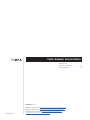 1
1
-
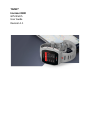 2
2
-
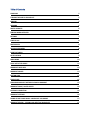 3
3
-
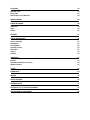 4
4
-
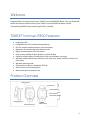 5
5
-
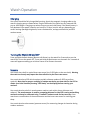 6
6
-
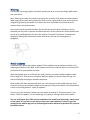 7
7
-
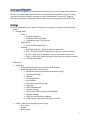 8
8
-
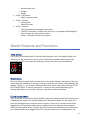 9
9
-
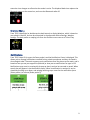 10
10
-
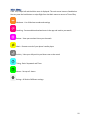 11
11
-
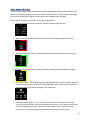 12
12
-
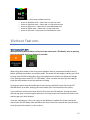 13
13
-
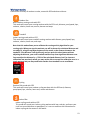 14
14
-
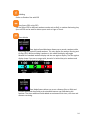 15
15
-
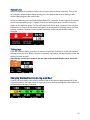 16
16
-
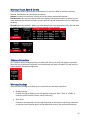 17
17
-
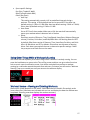 18
18
-
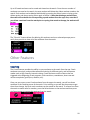 19
19
-
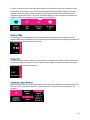 20
20
-
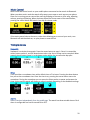 21
21
-
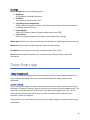 22
22
-
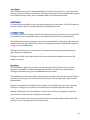 23
23
-
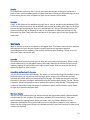 24
24
-
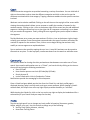 25
25
-
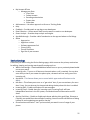 26
26
-
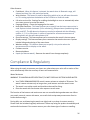 27
27
-
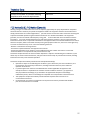 28
28
-
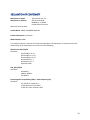 29
29
-
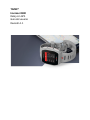 30
30
-
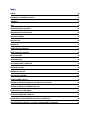 31
31
-
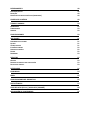 32
32
-
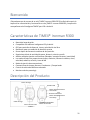 33
33
-
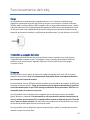 34
34
-
 35
35
-
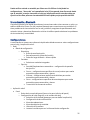 36
36
-
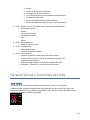 37
37
-
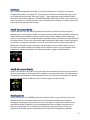 38
38
-
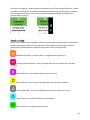 39
39
-
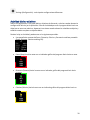 40
40
-
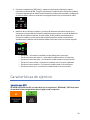 41
41
-
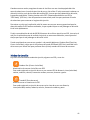 42
42
-
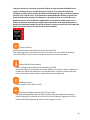 43
43
-
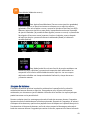 44
44
-
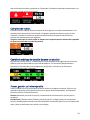 45
45
-
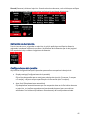 46
46
-
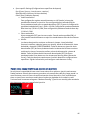 47
47
-
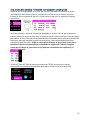 48
48
-
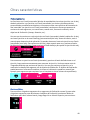 49
49
-
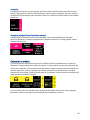 50
50
-
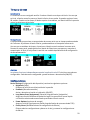 51
51
-
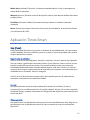 52
52
-
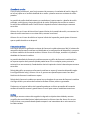 53
53
-
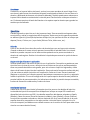 54
54
-
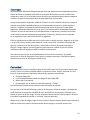 55
55
-
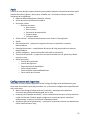 56
56
-
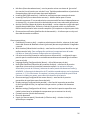 57
57
-
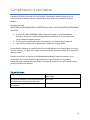 58
58
-
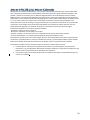 59
59
-
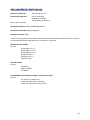 60
60
-
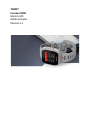 61
61
-
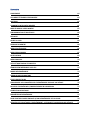 62
62
-
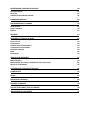 63
63
-
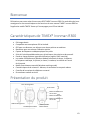 64
64
-
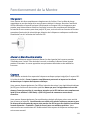 65
65
-
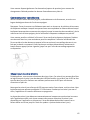 66
66
-
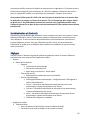 67
67
-
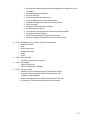 68
68
-
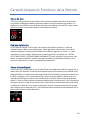 69
69
-
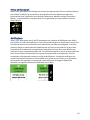 70
70
-
 71
71
-
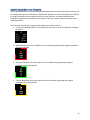 72
72
-
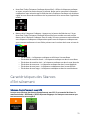 73
73
-
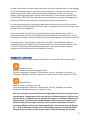 74
74
-
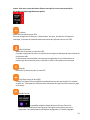 75
75
-
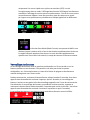 76
76
-
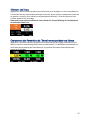 77
77
-
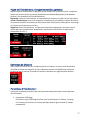 78
78
-
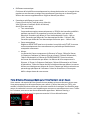 79
79
-
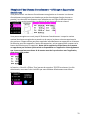 80
80
-
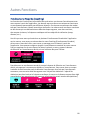 81
81
-
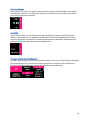 82
82
-
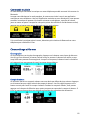 83
83
-
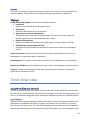 84
84
-
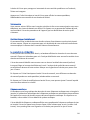 85
85
-
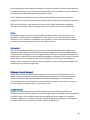 86
86
-
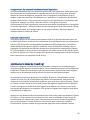 87
87
-
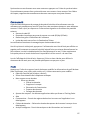 88
88
-
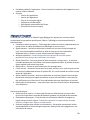 89
89
-
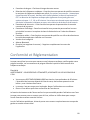 90
90
-
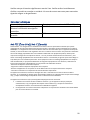 91
91
-
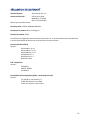 92
92
Timex IRONMAN R300 Manual de usuario
- Categoría
- Relojes
- Tipo
- Manual de usuario
- Este manual también es adecuado para
en otros idiomas
- français: Timex IRONMAN R300 Manuel utilisateur
- English: Timex IRONMAN R300 User manual
Artículos relacionados
-
Timex IRONMAN R300 Manual de usuario
-
Timex Metropolitan S Smart Watch Guía del usuario
-
Timex Smart Watch Guía del usuario
-
Timex Ironman Run x20 GPS Manual de usuario
-
Timex Ironman Move x20 Guía del usuario
-
Timex Ironman Manual de usuario
-
Timex Ironman Run Trainer 2.0 GPS Guía del usuario
-
Timex Run Trainer 2.0 GPS Manual de usuario
-
Timex Ironman Triathlon Manual de usuario
-
Timex TW5M11700F5 Ironman El manual del propietario
Otros documentos
-
Brigmton BWATCH-100GPS-N-A-R El manual del propietario
-
LG G Watch Urbane Luxe Instrucciones de operación
-
LG LGW150.AREFZZ Manual de usuario
-
Leotec MultiSport Advantage Plus Quick Start
-
Blu X Link El manual del propietario
-
Bryton Cardio 35 Manual de usuario
-
Bryton Cardio 35 El manual del propietario
-
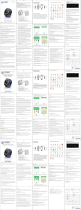 Imperii Electronics imperii Hexa GPSports SmartWatch Manual de usuario
Imperii Electronics imperii Hexa GPSports SmartWatch Manual de usuario
-
FINIS Swimsense Live Manual de usuario
-
Bryton Cardio 30 El manual del propietario